цвет шрифта, стили, фон, размер
Программирование – что зеркало: вначале было слово, а отразился вовсе не ответ. И очень быстро пришлось «поменять»: сначала зеркало, потом слово… В данный момент времени таблицы каскадных стилей – это хорошо, но почему так долго к ним шло сознание разработчика? CSS – это все тот же массив времен начала эры компьютерных программ, но только в другом ракурсе. Даже когда массивы стали ассоциативными, революции это не произвело.
Страница сайта – это теги HTML-разметки, которым может быть приписан определенный стилевой класс или идентификатор стиля. Первое можно определить однажды и приписывать к чему угодно сколько нужно раз, второе принадлежит конкретному элементу.
Общая логика описания стилей
По традиции, стиль помещается в CSS-файл, но может быть приписан к конкретному элементу в его атрибуте style. Стиль можно создать в динамике средствами JavaScript. Особого значения не имеет, как описать, например, посредством CSS цвет шрифта, его размер, гарнитуру, фон под ним и проч. Место описания стиля имеет значение в контексте, обычно двух, идей: чем позже описано, тем оно приоритетнее, а если описано на элементе, то это вовсе !important. Последнее, записанное как есть, явно определяет приоритет.
Место описания стиля имеет значение в контексте, обычно двух, идей: чем позже описано, тем оно приоритетнее, а если описано на элементе, то это вовсе !important. Последнее, записанное как есть, явно определяет приоритет.
Применять стиль чтобы, например, некое font color поменяло цвет, можно где угодно и как угодно. Вопрос в том, как к этому отнесется браузер в ходе разборки всех стилей в совокупности. Сколько он на это потратит процессорного времени?
В идеале, font color должно быть обозначено только один раз – это классика. Додумывать к одному простому описанию еще парочку, а потом еще и еще … конечно, можно. Это модно, но непрактично.
Пример общей логики
Все очень просто: определив посредством CSS color всего для трех элементов, можно получить как минимум три долгоиграющие проблемы:
#Ele1, #Ele2, #Ele3 {
POSITION: absolute;
left : 20px;
top : 14px;
color: red;
}
#Ele2, #Ele3 {
left : 90px; // изменить координату CSS по горизонтали
color: yellow; // изменить цвет шрифта CSS
}
#Ele3 {
top : 114px; // изменить координату CSS по вертикали
color: green; // еще раз изменить цвет шрифта CSS
background-color: lightgrey; // цвет выделения текста CSS изменен, но этого нету в #Ele1 и #Ele2; положение тоже изменено, но оно уже менялось в #Ele2 и не так, как здесь
}
Теперь придется помнить, что все эти три элемента где-то определены, а в случае смены цветовых представлений владельца сайта, разработчику придется вспомнить не только про color, но и про правила left и top, да и об изменении цвета выделения текста следует не забыть.
Далеко не все разработчики чтут требование CSS: стиль идентификатора – только одному элементу, а стиль класса – многим тегам, к тому же последние можно указывать в тегах как прилагательные:
- задать цвет шрифта в CSS – стиль класса groundColor;
- уточнить размер шрифта – класс size15;
- установить положение – класс PlaceUp.
Естественно, использование идентификаторов, особенно когда они принадлежат одному элементу разметки, лучше десятка стилевых классов, расписанных в различном сочетании по сотне элементов страницы. Но во всем есть своя объективная логика.
Разработчик просто должен грамотно учитывать: если даже цвет шрифта HTML, CSS предлагает описать жестко, то гибкость общей структуры описаний – это его работа.
Ожидаемый результат применения общей логики
Современные браузеры спокойно относятся к большому количеству стилевых файлов и их объемам. Однако проектируя, в частности, посредством CSS, color всей страницы, всегда следует думать о разумной достаточности. Не все стилевые правила «дешево» выглядят в применении. Простая лаконичная запись: * {color: white;} – безусловно красива, но относится она ко всем элементам страницы без исключения.
Не все стилевые правила «дешево» выглядят в применении. Простая лаконичная запись: * {color: white;} – безусловно красива, но относится она ко всем элементам страницы без исключения.
Из всех правил, которыми оснащен CSS, самое важное:
- стиль – класс, и тогда его имя начинается с «.»;
- стиль – идентификатор и его имя начинается с символа «#»;
- в остальных случаях – это наименование тега или что-то особенное
Остальные идеи в части описания стилей (наследование, перекрытие свойств, приоритеты, положение, порядок и т. д.) следует применять осмысленно и строго по необходимости.
Браузер всегда пропустит, что не разберет в описании, так что особенных неожиданностей не будет. Если чего-то не оказалось в нужном месте или задать цвет шрифта в CSS не удалось, значит, ошибка в стиле.
Неожиданные возможности
Не следует злоупотреблять стилями вроде * { left: 124px; } или
ol ol, ol ul, ul ul, ul ol { margin-bottom: 0; }
a img { border: 0; }
Хотя трудно заставить даже начинающего разработчика использовать правила CSS как есть. Всегда в разработке любого сайта даже идеально простой синтаксис CSS дарит непредвиденные проблемы. Впрочем, если направить усилия в область правильного использования синтаксиса, но применить к нему функционал JavaScript, то новые неожиданные возможности позволят избежать монотонного создания идентификаторов для каждого элемента или следить за многообразием применения стилевых классов.
Всегда в разработке любого сайта даже идеально простой синтаксис CSS дарит непредвиденные проблемы. Впрочем, если направить усилия в область правильного использования синтаксиса, но применить к нему функционал JavaScript, то новые неожиданные возможности позволят избежать монотонного создания идентификаторов для каждого элемента или следить за многообразием применения стилевых классов.
CSS – это не только файл стилей, подключенный к странице через тег link или вставленный в нее через тег style. Это также возможность создать стиль на лету или изменить уже существующий.
Применяя CSS, цвет шрифта можно сделать программно. Так же как и размер, и положение, отступы. Сайт – это не цель применить знания в CSS, HTML, PHP или блеснуть эффектами JavaScript.
Веб-ресурс – это прежде всего информация, предлагаемая определенным образом. Именно поэтому CSS лучше всего рассматривать в динамике сквозь призму того, как можно сформировать, пока страница еще на сервере (ею занят PHP в момент, когда на сайт пришел посетитель, а не разработчик в то время, когда он разрабатывает сайт), нужный файл стилей под конкретный текст, под актуальный контент или создать стиль класса или идентификатора на лету в процессе работы страницы, когда ее просматривает конкретный посетитель.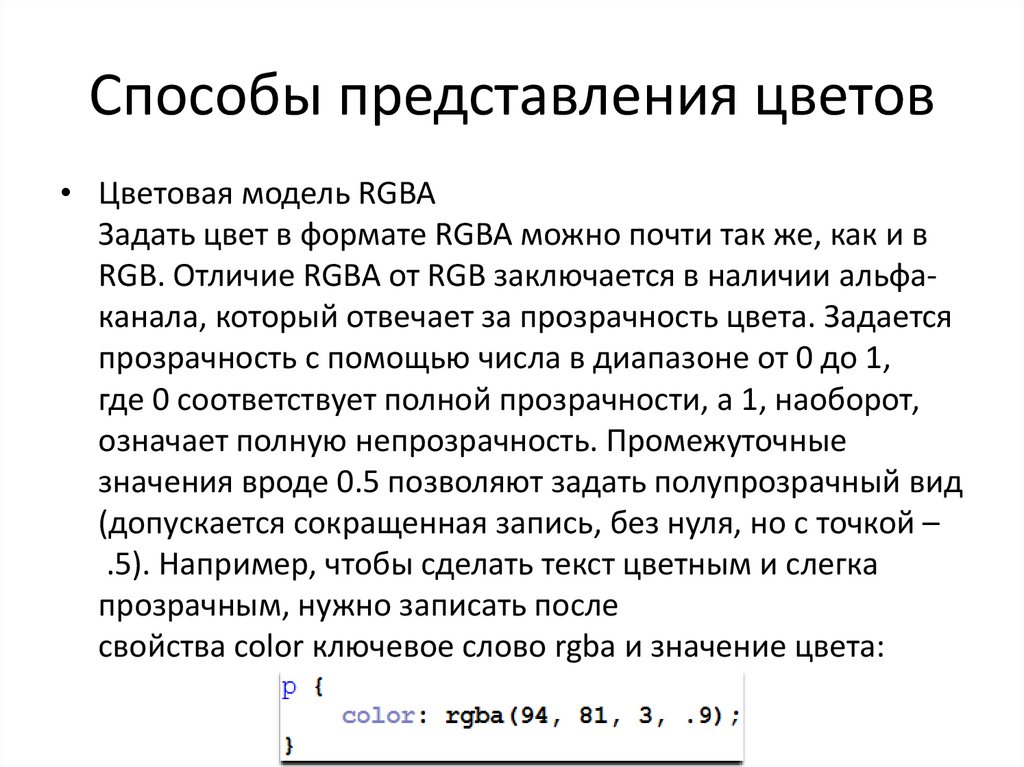
Статическая динамика
Не всегда следует писать сложный JavaScript-код, чтобы сделать контент динамичным, а его оформление – адекватным содержанию. Иногда достаточно правильно использовать имеющиеся возможности. В частности, определив посредством CSS цвет шрифта изначально статичным правилом, можно скрыть это правило (hidden) и визуализировать другое (visible).
Здесь динамика не требует алгоритма:
// подсветить кнопку входа на сайт
function scfWelcomeOver() {
document.getElementById(‘scDocxNamePiP’).style.visibility = ‘visible’;
}
// скрыть кнопку входа на сайт
function scfWelcomeOut() {
document.getElementById(‘scDocxNamePiP’).style.visibility = ‘hidden’;
}
CSS предлагает собственные варианты динамики: бегущие строки, прозрачность элементов, различные варианты наложений, проявлений, затуханий цвета. В CSS цвет шрифта можно сделать даже таким, которым ни одним стилевым правилом не предусмотрено.
Динамичное отображение контента
Если бы не было догм, вероятно, не было бы и прогресса. Просто не с чем было бы бороться. Гипертекст принес в мир много догм. Настала пора обратить на них внимание и заняться разработкой сайтов в прагматичном и практичном стиле.
Просто не с чем было бы бороться. Гипертекст принес в мир много догм. Настала пора обратить на них внимание и заняться разработкой сайтов в прагматичном и практичном стиле.
Изначально есть страница (P), на ней размещен контент (K), все теги страницы описаны в таблице стилей (S). Не ново формировать страницу P через PHP или Perl на сервере, выбирая K из базы данных. Имеющаяся таблица стилей S приложится автоматом. Однако K может быть изменен, а в большинстве случаев такое изменение повлечет за собой надобность в других стилях, то есть в S+.
Например, заказчик сказал: «Сайт, описывающий жизнь Москвы, лучше будет смотреться, если новостные статьи оформлены в стиле «ЗаЗавтраком», описания ночной суеты в стиле «ЛасВегас», а статьи о научно-техническом прогрессе в стиле «МодернТехно»». Но если сделать S на три этих варианта, то нет никакой гарантии, что у заказчика не возникнет идеи иметь набор статей «Новости», «Праздники», «Работа», «CSS/HTML» и бонус «ХозяйкеНаЗаметку».
Более практичен другой подход. Вне зависимости от категории статьи в ней всегда есть содержание, которое можно раскрасить в определенный цвет. Вот на этом месте возникает вполне здравая мысль: получив конкретное K, еще на сервере сформировать адекватную S, и когда браузер потребует P, он получит нужное содержание в надлежащем оформлении.
Динамика стиля от JavaScript
Минимальное, хотя и очень эффективное решение, – делать стилевое оформление непосредственно в браузере клиента. Во-первых, это разгружает сервер – не нужно будет тратить время на формирование гипертекста страницы и файлов стилей для нее.
Во-вторых, естественные траты времени внутри браузера создадут эффект, что страница занята делом и активно поддерживает диалог с посетителем: все равно тот не воспринимает контент оптом, следовательно, ему понравится последовательный и продуманный вывод информации.
В-третьих, это дает возможность разработчику предоставить в распоряжение посетителя механизм формирования контента в таком стиле, в котором ему это удобно.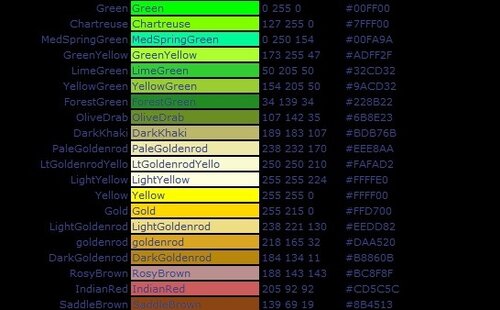 Этого нет еще ни у кого.
Этого нет еще ни у кого.
Для воплощения этой идеи необходимо реализовать механизм создания стилей элементов сразу после загрузки страницы и в процессе ее функционирования. Современный сайт – это AJAX в том или ином варианте. Не составляет труда выполнять формирование стилей непосредственно в процессе формирования дерева страницы. Это просто, доступно и эффективно, потому как контент идет вместе со своим оформлением.
Это не противоречит современной тенденции отделить представление данных от их обработки и выполняется над данными уходящими в отображение.
CSS как активная компонента
Гипертекст принес много хорошего, но только малая толика естественной информации была успешно формализована, появились инструменты и опыт создания качественных HTML, XML, CSS документов. Не проблема формализовывать новые объемы информации и изменять уже сделанное ранее.
В отношении CSS этот процесс уже активизируется в совершенно ином контексте. Встроенные средства в JavaScript, позволяющие «на лету» создавать элементы и стили элементов, не предполагали такую возможность, а создатели PHP, в частности, полагали заниматься формированием только HTML страниц.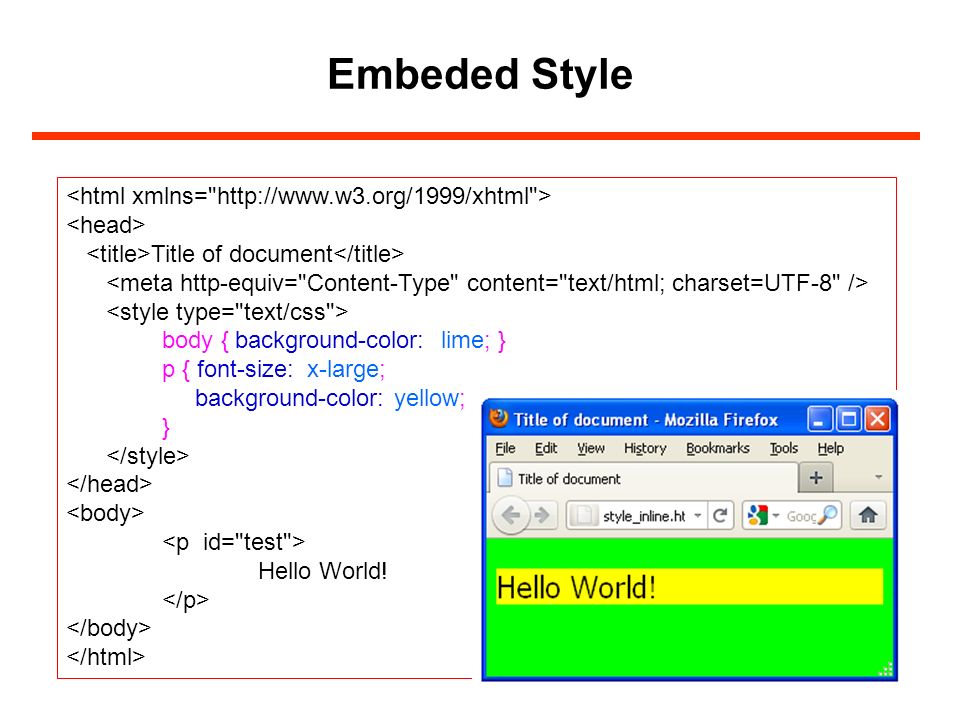
И первое, и второе позволяют заняться программированием стилей. Это новое направление в области информационных технологий. Стили значительно более формальная вещь, чем HTML или XML, правила очень просты. Стиль всегда присутствует в информации, какой бы природы она ни была.
Оформлением данных программисты занимаются всегда в гораздо более неформализованных сферах, но вот тема CSS – очень простая задача, но как-то не попадала в поле зрения процесса разработки.
О догмах в области программирования
Как и айсберг, догма не может долго бороздить информационные просторы. Накопленный опыт должен был сконцентрироваться не только в HTML- и CSS-стандартах, инструментах работы с ними, знаниях разработчиков.
Простая задача – сделать посредством CSS цвет шрифта – нашла свое отличное решение. Правила, синтаксис, логика и удобство несомненны. Но даже когда шрифтов на самом деле нужно не много, цветов для практики тоже много не надо, да и вообще для целей виртуализации реальности вовсе не нужна вся накопленная «сила» HTML и CSS, наступает момент, когда ситуативные знания уходят в репродуцирующие, и появляется опыт и инструменты естественного образования стилей от контента.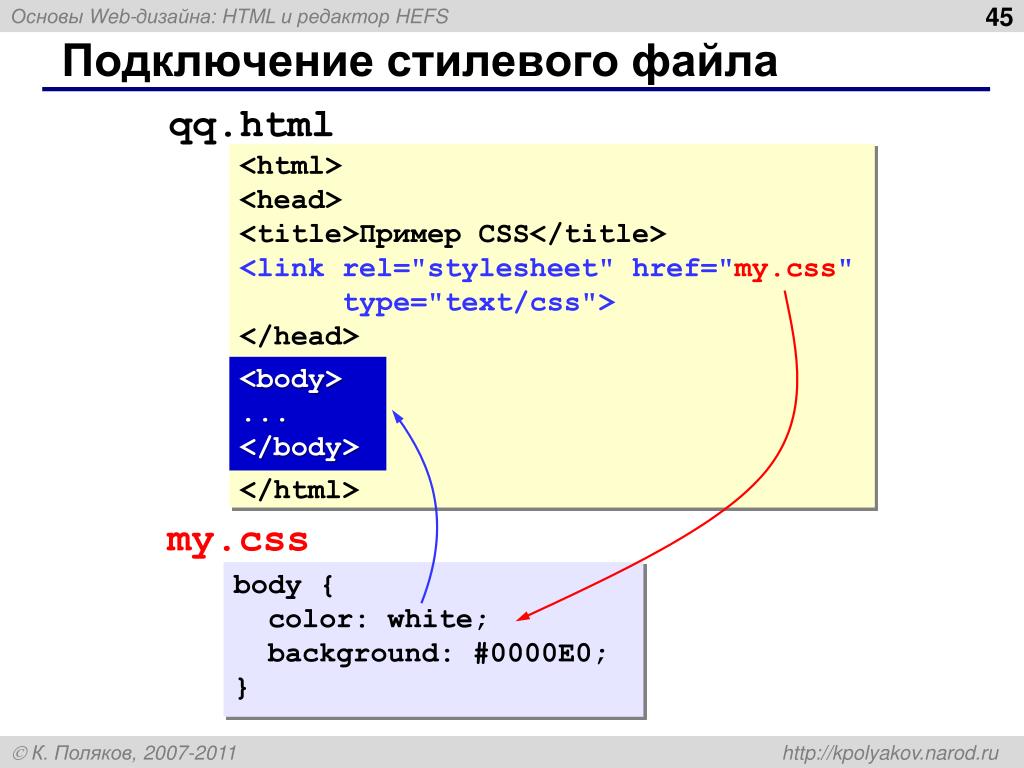
Как это будет, может и не совсем ясно, но то, что процесс уже идет, очевидно.
Как изменить цвет текста в WordPress (3 простых метода)
Недавно один из наших читателей спросил, есть ли простой способ изменить цвет текста в WordPress?
Ответ положительный. Вы можете легко изменить цвет шрифта в WordPress на всем сайте или даже для одного слова в содержимом публикации.
В этом руководстве мы покажем вам, как легко изменить цвет текста в WordPress, шаг за шагом.
Легко изменить цвет текста в WordPress Изображение с сайта wpbeginner.comЕсть много причин, по которым вы можете захотеть изменить цвет текста в своих сообщениях или страницах. Возможно, вы хотите выделить ключевое слово или использовать цветные подзаголовки на определенной странице.
Как вариант, вы можете изменить цвет текста на всем сайте. Возможно, ваша тема использует серый цвет для текста, но вы бы предпочли сделать его черным или более темным серым для лучшей читаемости.
В этом руководстве мы рассмотрим следующие методы:
- Метод 1.
 Изменение цвета текста с помощью визуального редактора
Изменение цвета текста с помощью визуального редактора - Метод 2. Изменение цвета текста в настройщике темы
- Метод 3. Изменение цвета текста с помощью кода CSS
Просто щелкните одну из этих ссылок, чтобы сразу перейти к этому методу.
Метод 1. Изменение цвета текста с помощью визуального редактора
Вы можете использовать редактор WordPress по умолчанию, чтобы выделить слова, абзацы или даже подзаголовки цвета, отличного от основного текста.
Пример цветного текста на странице WordPress Изображение с сайта wpbeginner.comВот как вы можете изменить цвет текста с помощью редактора блоков.
Во-первых, вам нужно будет отредактировать сообщение или страницу, которые вы хотите изменить, или создать новую.
Затем введите свой текст. Вам нужно будет создать блок абзаца или блок заголовка, если это необходимо. Чтобы получить помощь, ознакомьтесь с нашим руководством по использованию редактора блоков WordPress.
Как только ваш текст на месте, вы можете изменить цвет.
Изменение цвета текста блока
В этом первом примере мы собираемся изменить цвет текста всего блока.
Просто нажмите на блок, и в правой части экрана должна открыться панель настроек блока. Затем нажмите на стрелку «Настройки цвета», чтобы развернуть эту вкладку. Здесь вы увидите настройки цвета текста.
Выбор цвета текста для всего блока в WordPress Изображение с сайта wpbeginner.comТеперь вы можете выбрать новый цвет для текста. Визуальный редактор покажет вам несколько вариантов в зависимости от вашей темы. Вы можете просто щелкнуть по одному из них, чтобы изменить цвет текста.
Либо, если вы хотите конкретный цвет, нажмите ссылку «Пользовательский цвет». Откроется палитра цветов, где вы можете выбрать цвет вручную. Вы также можете использовать это для ввода шестнадцатеричного кода.
Выбор пользовательского цвета текста для вашего блока Изображение с сайта wpbeginner.comЕсли вы передумали и хотите вернуться к цвету текста по умолчанию, просто нажмите кнопку «Очистить» под параметрами цвета:
Возврат вашего блока к цвету текста по умолчанию Изображение с сайта wpbeginner. com
comСовет от профессионала: если вы хотите изменить цвет фона для блока, вы можете сделать это и здесь.
Изменение цвета текста слова или фразы
Что, если вы хотите изменить цвет только одного или двух слов? Это легко сделать и с помощью редактора блоков.
Во-первых, вам нужно выделить слова, которые вы хотите изменить. Затем щелкните маленькую стрелку вниз на панели инструментов редактора содержимого.
Выделите слова, цвет которых вы хотите изменить Изображение с сайта wpbeginner.comЗатем просто нажмите ссылку «Цвет текста» внизу раскрывающегося списка:
Щелкните ссылку Цвет текста внизу раскрывающегося списка. Изображение с сайта wpbeginner.comТеперь вы увидите те же параметры цвета, что и для всего блока. Опять же, вы можете выбрать один из вариантов по умолчанию или использовать ссылку «Пользовательский цвет», чтобы выбрать любой желаемый цвет.
Выберите цвет текста для выделенного слова (слов) Изображение с сайта wpbeginner.comВарианты цвета не ограничиваются блоками абзацев.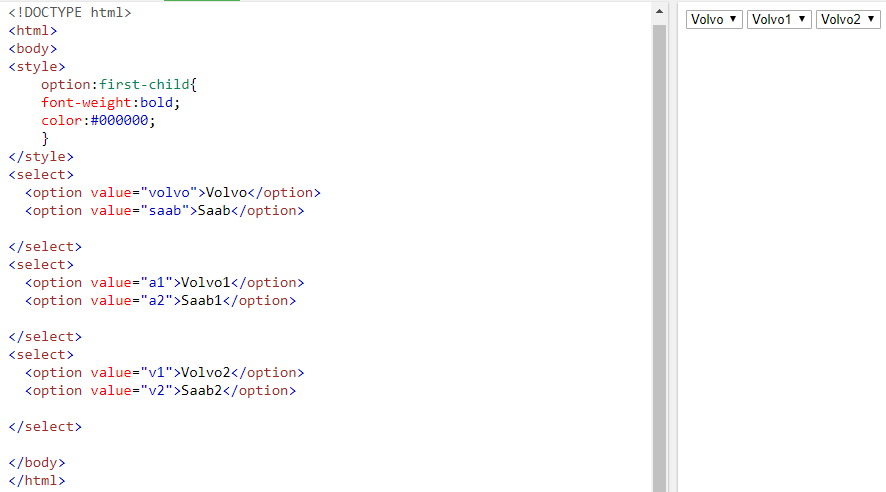 Вы также можете изменить цвет текста блоков заголовков. Как и в случае с блоками абзацев, вы можете установить цвет текста для всего блока в настройках блока. Кроме того, вы можете выделить отдельные слова и изменить их цвет.
Вы также можете изменить цвет текста блоков заголовков. Как и в случае с блоками абзацев, вы можете установить цвет текста для всего блока в настройках блока. Кроме того, вы можете выделить отдельные слова и изменить их цвет.
Примечание. Вы не можете установить цвет фона для блоков заголовков.
Вы также можете изменить цвет текста в блоке списка, но только выделив слово (слова) и используя панель инструментов. В настройках блока нет возможности изменить цвет текста для всего блока списка.
Изменение цвета шрифта с помощью классического редактора
Если вы все еще используете классический редактор WordPress, вы можете изменить цвет шрифта с помощью панели инструментов.
В классическом редакторе щелкните Переключатель панели инструментов справа. Вы увидите второй ряд значков:
Нажмите кнопку переключения панели инструментов, чтобы увидеть второй ряд значков. Изображение с сайта wpbeginner.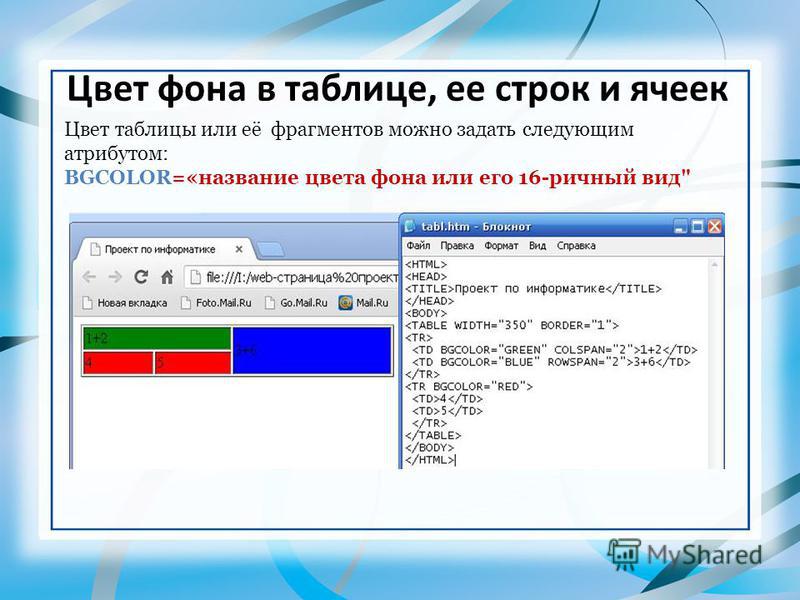 com
comТеперь вы можете выбрать текст и изменить цвет шрифта с помощью раскрывающегося списка цветов шрифта.
Используйте кнопку цвета текста в классическом редакторе Изображение с сайта wpbeginner.comМетод 2. Изменение цвета текста в настройщике темы
Что, если вы хотите изменить цвет текста на всем сайте? Многие из лучших тем WordPress позволят вам сделать это с помощью настройщика тем.
В этом примере мы используем тему OceanWP. Это одна из лучших бесплатных тем для WordPress.
На панели управления WordPress перейдите в Внешний вид »Настроить, чтобы открыть настройщик тем.
Перейдите в Внешний вид, затем выберите Настроить на панели инструментов WordPress. Изображение с сайта wpbeginner.comЗатем вам нужно найти такой вариант, как «Типографика». Доступные параметры и то, как они называются, зависят от вашей темы.
Выберите Типографика или аналогичный параметр в настройщике темы. Изображение с сайта wpbeginner.comДавайте перейдем к вкладке «Типографика» или аналогичному варианту. Затем найдите параметр, в котором вы можете изменить текст своих сообщений и страниц. В OceanWP это называется «Основной» текст. Вам нужно нажать на это, чтобы вы могли настроить цвет шрифта и многое другое.
Затем найдите параметр, в котором вы можете изменить текст своих сообщений и страниц. В OceanWP это называется «Основной» текст. Вам нужно нажать на это, чтобы вы могли настроить цвет шрифта и многое другое.
Когда вы нажмете на селектор цвета шрифта, вы увидите палитру цветов. Выберите любой цвет, который вы хотите использовать для своего текста. Это изменит цвет текста во всех ваших сообщениях и страницах.
Выбор цвета основного текста с помощью настройщика темы Изображение с сайта wpbeginner.comВы также можете изменить цвета заголовка аналогичным образом, используя параметры для изменения h2, h3 и так далее.
Когда вы будете довольны своими изменениями, нажмите кнопку «Опубликовать» в верхней части экрана.
Публикация изменений на вашем сайте Изображение с сайта wpbeginner.comСовет: выбор черного или темно-серого текста на белом или очень светлом фоне обычно лучше для читабельности.
Метод 3. Изменение цвета текста с помощью кода CSS
Что делать, если в вашей теме нет возможности изменить цвет текста?
Вы по-прежнему можете изменить цвет шрифта на всем сайте, используя настройщик темы. Перейдите в Внешний вид »Настройщик на панели инструментов WordPress.
Внизу списка параметров вы увидите вкладку с надписью «Дополнительные CSS».
Откройте раздел Additional CSS в настройщике темы. Изображение с сайта wpbeginner.comЗатем перейдите на вкладку «Дополнительные CSS», и вы увидите несколько инструкций и поле для ввода кода CSS.
Для начала вы можете скопировать этот код в коробку. После этого вы можете изменить 6 цифр на шестнадцатеричный код выбранного вами цвета.
п {цвет: # 99 00 00; }
Введите CSS для изменения цвета абзаца в настройщике темы Изображение с сайта wpbeginner.comЭто изменит цвет шрифта обычного текста во всех ваших сообщениях и страницах на темно-красный (или любой другой цвет, который вы выбрали), например:
Цвет текста настраивается для всего сайта с использованием кода CSS Изображение с сайта wpbeginner. com
comЕсли вы хотите изменить цвет заголовков в своем сообщении, вы можете вместо этого добавить этот код:
h3 {цвет: # 99 00 00; }
Опять же, измените шестнадцатеричный код на любой желаемый цвет.
Если вы не знакомы с CSS или хотите удобный для начинающих редактор CSS, который позволяет легко настраивать все стили вашего веб-сайта, мы рекомендуем изучить CSS Hero. Это мощный визуальный редактор, который позволяет настраивать стили всего вашего сайта.
Плагин CSS Hero Изображение с сайта wpbeginner.comМы надеемся, что это руководство помогло вам узнать, как изменить цвет текста в WordPress. Вам также могут понравиться наши руководства о том, как изменить размер шрифта в WordPress и как добавить пользовательские шрифты в WordPress.
css цвет текста ссылки — Все о Windows 10
С помощью HTML можно задавать цвета всех ссылок на странице, а также изменять цвета для отдельных ссылок.
Содержание
- Задание цвета всех ссылок на странице
- Задание цвета отдельных ссылок на странице
- Цвет ссылки в CSS
- HTML цвет ссылки
- CSS подчеркивание ссылок, декоративный стиль
Задание цвета всех ссылок на странице
Цвета ссылок задаются в качестве атрибутов тега .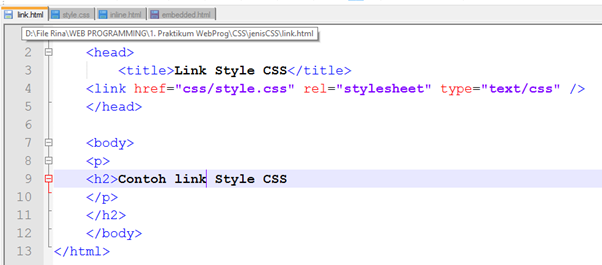 Атрибуты являются необязательными и если они не указаны используются значения по умолчанию.
Атрибуты являются необязательными и если они не указаны используются значения по умолчанию.
link — определяет цвет ссылок на веб-странице (цвет по умолчанию синий, #0000FF).
alink — цвет активной ссылки. Цвет ссылки меняется при нажатии на ней кнопки мыши. Цвет по умолчанию красный, #FF0000.
vlink — цвет уже посещенных ссылок. Цвет по умолчанию фиолетовый, #800080.
В HTML цвета задаются обычно цифрами в шестнадцатеричном коде, в виде #rrggbb , где r, g и b обозначают соответственно красную, зеленую и синюю составляющую. Для каждого цвета задается шестнадцатеричное значение от 00 до FF, что соответствует диапазону от 0 до 255 в десятичном исчислении. Затем эти значения объединяются в одно число, перед которым ставится символ # (пример 1).
Пример 1. Задание цветов ссылок
Цвет не обязательно задавать в шестнадцатеричном формате, можно использовать и ключевые слова. В данном примере цвет фона веб-страницы установлен черным, а цвет ссылок — красным.
Для изменения цвета ссылок удобнее использовать CSS.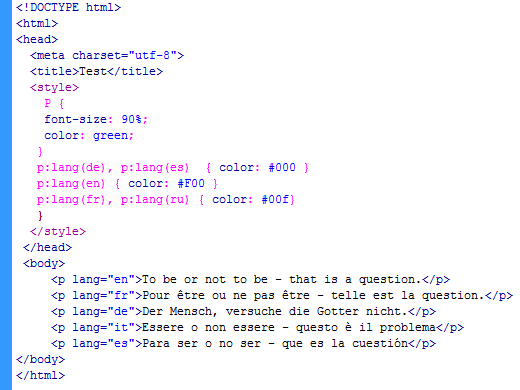 Чтобы установить цвет для всех ссылок на веб-странице применяются следующие псевдоклассы, которые добавляются к селектору A .
Чтобы установить цвет для всех ссылок на веб-странице применяются следующие псевдоклассы, которые добавляются к селектору A .
visited — Стиль для посещенной ссылки.
active — Стиль для активной ссылки. Активной ссылка становится при нажатии на нее.
hover — Стиль для ссылки при наведении на нее мышью.
В примере 2 показано, как изменить цвет ссылок на веб-странице с помощью стилей. Для этого воспользуемся стилевым свойством color , оно задает цвет определенного текста, в данном случае, ссылок.
Пример 2. Цвет ссылок, заданных через стили
Задание цвета отдельных ссылок на странице
Вышеописанный способ задания цветов работает для всех ссылок веб-страницы. Однако, иногда возникает необходимость одновременно использовать разные цвета. Светлые, например, для темных областей веб-страницы, а темные цвета — соответственно для светлых. Для этого также можно воспользоваться стилями.
Пример 3. Изменение цвета ссылки с помощью стилей
В данном примере приведены три разных способа задания цвета с помощью стилей.
Привет, друзья! Устраивает ли вас цвет ссылок на вашем блоге или сайте? Если нет, и вы хотите изменить цвет ссылки, не беда. Сегодня я научу вас, как изменить цвет ссылки в HTML и CSS коде.
То, что я вам расскажу, будет работать на любом движке, неважно будет это WordPress или uCoz, ведь HTML и CSS используют все движки.
Цвет ссылки в CSS
Обычно все ссылки в шаблоне вашего сайта имеют одинаковый цвет, чаще это голубой или синий цвет. Отличаются только ссылки заголовков и подзаголовков.
Значение, каким цветом выводить ссылки на сайте прописывается в CSS коде, чаще всего в файле style.css. Находится этот файл всегда в корневой папке сайта.
Чтобы изменить цвет всех ссылок на сайте в CSS вам нужно открыть файл style.css и найти в нем код отвечающий за вывод ссылок. Просто найдите упоминание link или Link Styles.
Этот самый CSS код и отвечает за цвет всех ссылок сайта. А если рассмотреть детально, то в данном коде могут быть следующие значения:
Цвет CSS ссылок в обычном состоянии.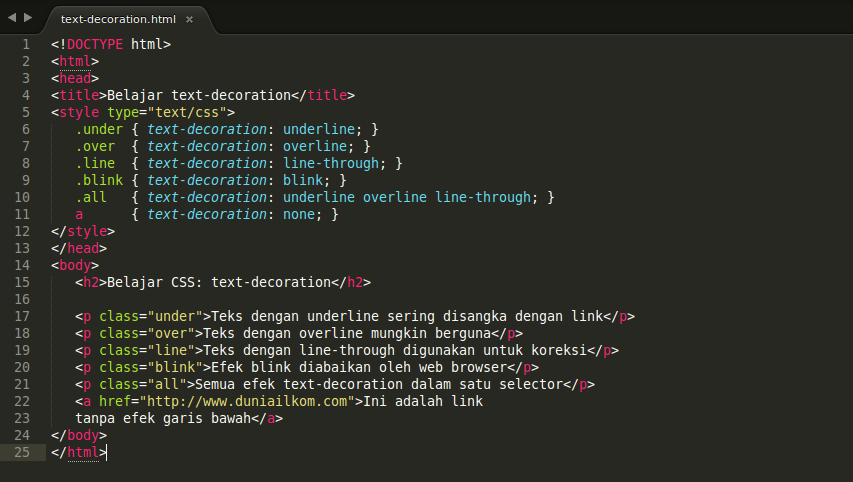
CSS цвет ссылок при нажатии на нее.
Цвет посещенной ссылки.
Соответственно, чтобы цвет ссылок в спокойном состоянии, мы меняем значение color: #0169D3 на свой цвет в псевдоклассе a:link.
Чтобы изменить цвет посещенных ссылок, нужно изменить значение color: #0169D3 в псевдоклассе a:visited.
Если вы хотите, чтобы ваши ссылки стали подчеркнутыми, нужно вписать в CSS код ссылки значение text-decoration:underline; как на примере:
А если наоборот хотите убрать подчеркивание ссылки, нужно вписать значение text-decoration:none;
Как менять цвет ссылок в CSS думаю понятно. Теперь давайте рассмотрим как изменить цвет ссылки в HTML коде.
HTML цвет ссылки
В отличие от CSS, где разом можно изменить все ссылки на сайте, в HTML можно поменять цвет только одной определенной ссылки.
Сама ссылка в HTML коде выглядит следующим образом:
Для того, чтобы задать ей цвет, нужно добавить значение font color для текста ссылки, чтобы получилось вот так:
Таким образом я выделил ссылку красным цветом в HTML коде.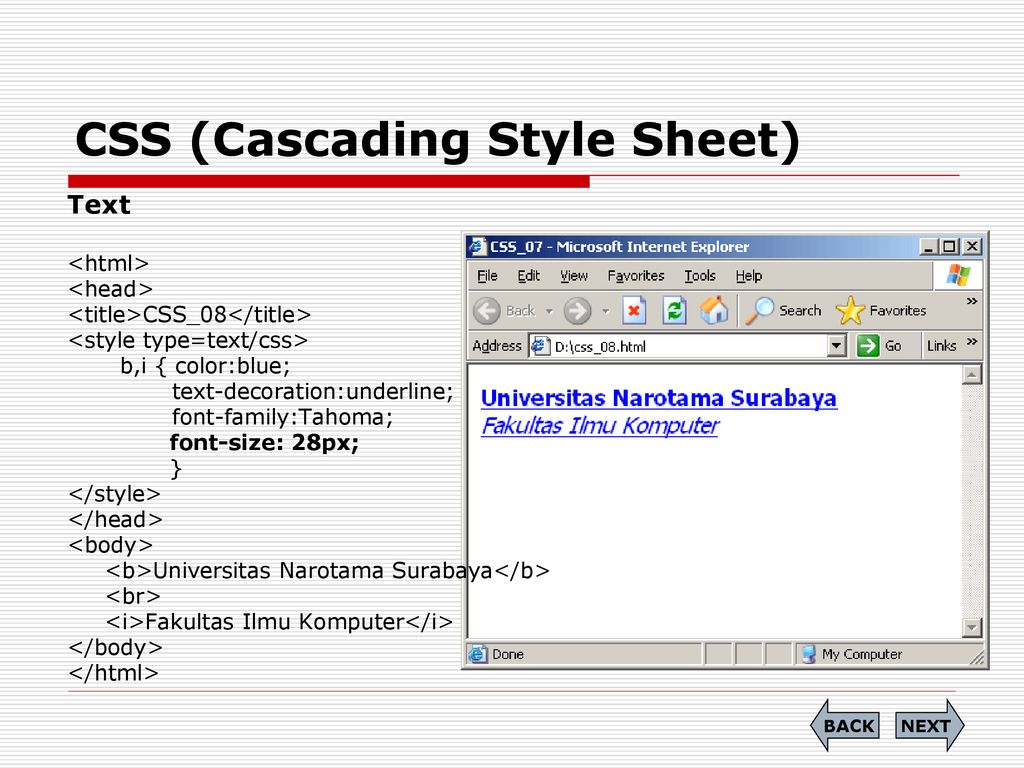
Как видите все довольно просто. В статье я рассказал лишь основы о стиле выделения ссылок в коде. Но благодаря CSS можно создать свой уникальный стиль выделения ссылок, например сделать всплывающие подсказки, вставить тень, сделать ссылку мигающей. Но об этом я постараюсь рассказать уже в другой статье.
Подписывайтесь на обновления блога, чтобы не пропустить!
CSS атрибуты, определяющие CSS ссылки
В CSS ссылки также поддаются форматированию.
| CSS описания ссылки | Комментарий | Результат |
|---|---|---|
| a | Ссылка без псевдоэлементов. По умолчанию ее цвет синий, у той, которую посетили – пурпурный. | Ссылка |
| a:link a:visited a:hover | Здесь уже с псевдоэлементами: link – определяет изначальный вид ссылки. visited – определяет вид посещенной ссылки. hover – определяет вид ссылки в момент наведения на нее курсора. | Ссылка |
| a a:hover | Данный способ описания ссылки самый распространенный. Селектор a соединяет в себе и а:link , и а:visited . Селектор a соединяет в себе и а:link , и а:visited . а:hover – как было сказано, определяет вид ссылки в момент наведения на нее курсора мыши. | Ссылка |
CSS подчеркивание ссылок, декоративный стиль
CSS подчеркивание ссылок определяется text-decoration и его значениями:
Как изменить цвет текста вашего веб-сайта с помощью CSS
Контроль над вашим веб-сайтом является важным элементом веб-дизайна. В идеальном мире вы должны иметь возможность изменить каждый аспект дизайна вашего сайта, не жертвуя готовым продуктом.
Конечно, веб-сайты часто могут быть упрямыми. Не всегда возможно достичь желаемых результатов, не углубляясь в мир CSS. Давайте посмотрим, как вы можете изменить цвет текста с помощью CSS на своем веб-сайте, чтобы дать вам представление о том, как вы можете добиться большего с помощью CSS.
Изменение цвета текста веб-сайта с помощью CSS
CSS был тщательно разработан, чтобы дать дизайнерам возможность управлять своими веб-проектами.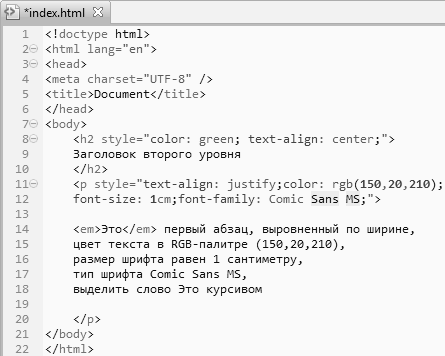 Изменить цвет текста с помощью CSS на вашем веб-сайте невероятно просто; вам просто нужно одно правило, чтобы сделать это.
Изменить цвет текста с помощью CSS на вашем веб-сайте невероятно просто; вам просто нужно одно правило, чтобы сделать это.
цвет: синий;
Конечно, правила CSS не очень хорошо работают сами по себе. Вам нужно соединить их с классами элементов, идентификаторами и идентификаторами, чтобы веб-браузеры знали, к чему применяется стиль. Вы можете увидеть примеры использования этого правила с заголовком h2, абзацем P и кнопкой ниже.
h2 { цвет: синий; }
p { цвет: красный; }
кнопка { цвет: красный; } Это должно дать вам общее представление о том, что нужно сделать, чтобы изменить цвет текста вашего веб-сайта с помощью CSS. Обычно это требует большего, особенно если вы хотите придать разный цвет разным текстам на своем веб-сайте.
Связано: блочная модель CSS с примерами
Поиск подходящего класса CSS
Прежде чем вы сможете изменить конкретный текст на своем веб-сайте, вам нужно знать, как идентифицировать его в CSS. Большинство веб-браузеров имеют набор инструментов, предназначенных для помощи разработчикам, и вполне вероятно, что тот, который вы используете, имеет что-то под названием 9.0025 Инспектор . Это можно использовать для просмотра HTML и другого кода, который создает веб-сайт.
Большинство веб-браузеров имеют набор инструментов, предназначенных для помощи разработчикам, и вполне вероятно, что тот, который вы используете, имеет что-то под названием 9.0025 Инспектор . Это можно использовать для просмотра HTML и другого кода, который создает веб-сайт.
Открытие Инспектора
Инспектор открывается по-разному в каждом браузере на рынке. Мы рассмотрели несколько самых популярных браузеров ниже, чтобы дать вам преимущество:- Google Chrome : CTRL + Shift + C или Меню Точки > Дополнительные инструменты > Инструменты разработчика
- Microsoft Edge : Ctrl + Shift + C или MENU DOTS > Подробнее инструменты > Инструменты разработчика
- Mozilla Firefox : CTRL + Shift + C OR More More More More More More More More .
 > Инструменты веб-разработчика
> Инструменты веб-разработчика - Apple Safari
Поиск правильного стиля текста CSS
При первом открытии Инспектора в браузере может возникнуть путаница. Будет много вещей, которые вы, возможно, не поймете, но вам не нужно беспокоиться об этом сейчас. Вам просто нужно найти имя стиля текста, который вы пытаетесь изменить.
В качестве примера мы собираемся найти и изменить стиль текста CSS, используемый для основного заголовка в разделе MakeUseOf Programming. Вы можете начать этот процесс с проверки элемента, который необходимо изменить.
- Google Chrome : Щелкните правой кнопкой мыши > Проверьте
- Microsoft Edge : Кнопкой правой кноп
- Apple Safari : Щелкните правой кнопкой мыши > Проверка элемента
При этом окно консоли/инспектора вашего веб-сайта сфокусируется на элементе, который вы пытаетесь изменить.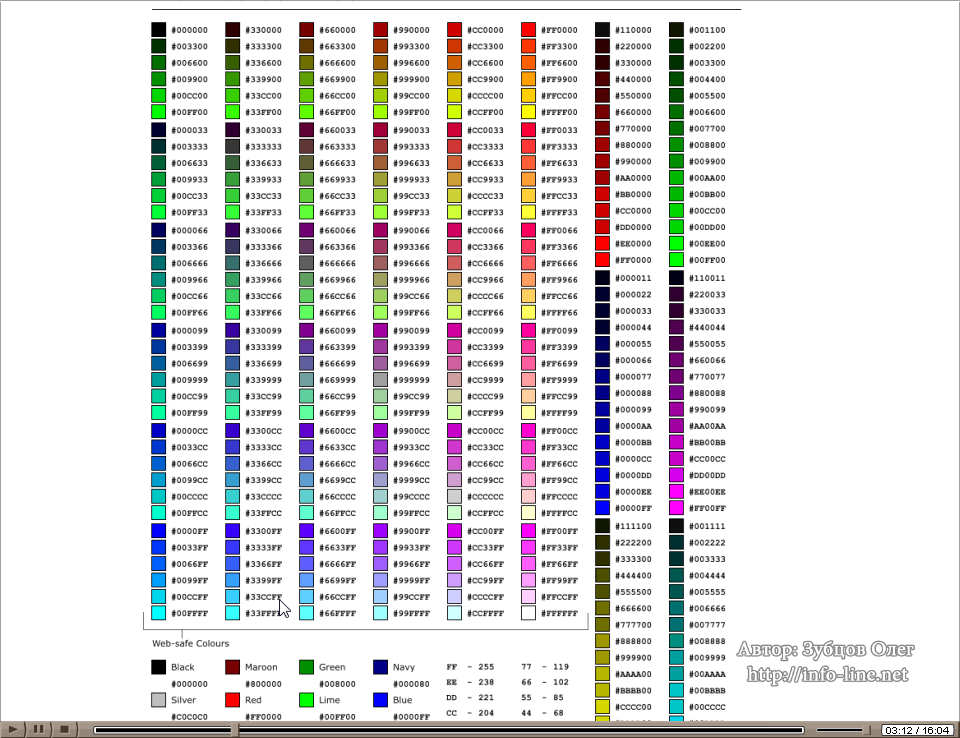 В Chrome, Safari, Edge и Firefox вы должны увидеть раздел с пометкой 9.0025 Стили , содержащие весь код CSS для проверяемого элемента.
В Chrome, Safari, Edge и Firefox вы должны увидеть раздел с пометкой 9.0025 Стили , содержащие весь код CSS для проверяемого элемента.
Вы также должны увидеть свой HTML-элемент, выделенный на панели рядом с этим. Это можно использовать для определения класса или идентификатора изменяемого элемента. В нашем случае мы смотрим на основной заголовок h2 на нашей странице, и он принадлежит классу .listing-title.
На этом этапе вы можете протестировать стиль текста CSS, который вы будете добавлять на свой веб-сайт. Верхняя часть раздела стилей CSS в консоли веб-сайта может использоваться для применения правил к конкретному элементу, на который вы нацелились. Хотя, конечно, это не навсегда.
Связано: Как создать адаптивную панель навигации с помощью HTML и CSS
Добавление нового CSS
Пришло время добавить новый CSS на ваш сайт. То, как вы это сделаете, будет зависеть от типа платформы веб-сайта, которую вы используете, с такими опциями, как Shopify, требующими расширений, чтобы вы могли добавлять CSS без изменения ваших файлов.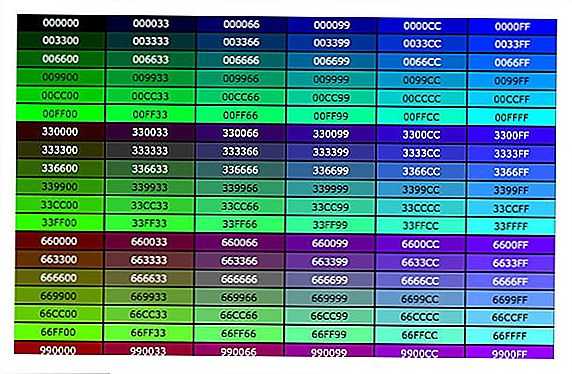
Как бы вы ни добавляли свой код CSS, вы должны убедиться, что он правильный. Использование правил CSS для текстового стиля не так уж сложно, но может разочаровать, когда вы не можете понять, как изменить цвет текста. В нашем примере это код, который нам нужно добавить на наш веб-сайт.
.listing-title {
цвет: синий;
} Что делать, если цвет текста не меняется?
После того, как вы отредактировали файл CSS, вы сможете увидеть внесенные изменения, как только обновите страницу. Однако это не всегда так просто. CSS может быть более сложным, чем думают люди, и на этом этапе вам может потребоваться сделать больше.
- Очистка кэша : Веб-сайты часто используют кэширование для сокращения времени загрузки. Ваш кеш может мешать вам видеть изменения веб-сайта, и вам необходимо очистить его, когда вы вносите изменения в CSS.
- Выше в таблице стилей : CSS загружает стили последовательно, и это означает, что первыми правилами в вашей таблице стилей будут те, которые отображаются на вашем веб-сайте.
 Перемещение стилей может быть хорошим способом дать им приоритет над другими стилями.
Перемещение стилей может быть хорошим способом дать им приоритет над другими стилями. - Использование важных тегов : Этот следующий вариант не считается лучшей практикой и его лучше использовать, когда у вас нет другого выбора. Вы можете добавить важный тег к вашим стилям текста CSS, чтобы дать им приоритет над всеми другими стилями, и это можно увидеть ниже:
.listing-title {
цвет: синий !важно;
} Другой текстовый стиль CSS Fun
CSS — невероятно мощный инструмент, дающий вам доступ к множеству различных опций при работе с текстом и другими элементами на вашем веб-сайте. Это не ограничивается только цветом текста CSS, и вы можете делать многое с вашим текстом, когда решите немного изучить CSS. Вы можете найти еще несколько основных правил стиля текста CSS ниже:
- Размер шрифта : Это изменяет размер текста на вашем веб-сайте, например, размер шрифта: 12 пикселей;
- Начертание шрифта : Начертание относится к толщине шрифта, где полужирный шрифт означает большой вес, а тонкий текст — низкий, например, размер шрифта: 400;
- Text-align : Это изменяет выравнивание текста, с которым вы работаете, например, text-align: right;
- Text-shadow : это позволяет вам добавить тень к вашему тексту с рядом атрибутов, например, text-shadow: 2px 2px 3px black;
- Преобразование текста : Это изменяет регистр текста, с которым вы работаете, например, преобразование текста: верхний регистр;
- Text-decoration : позволяет добавлять к тексту подчеркивания, тире и другие украшения, например, text-decoration: underline;
Это лишь малая часть того, что вы можете делать со стилями текста в CSS.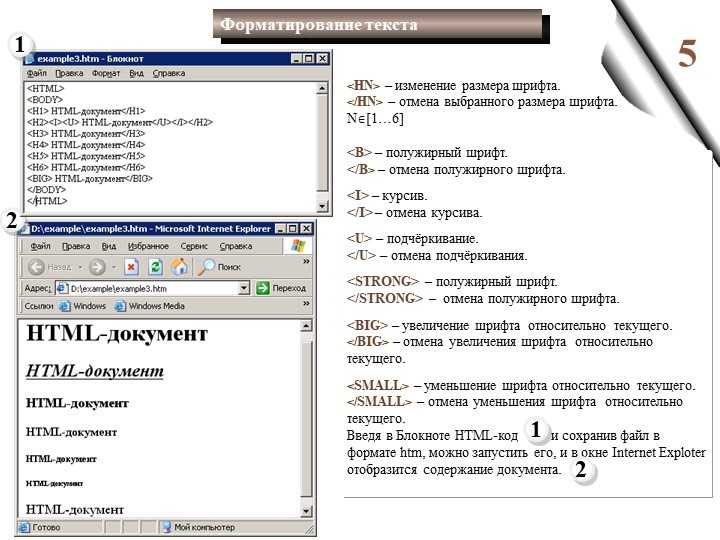 В Интернете есть множество руководств, которые могут помочь вам в этом процессе, и всегда полезно провести некоторое исследование, когда вы начинаете.
В Интернете есть множество руководств, которые могут помочь вам в этом процессе, и всегда полезно провести некоторое исследование, когда вы начинаете.
Связано: Как изменить текст вашего веб-сайта с помощью свойства CSS font-family
Узнайте больше, чем цвет текста CSS
Практика, экспериментирование, пробы и ошибки — лучшие способы изучения такого инструмента, как CSS. Таблицы стилей могут показаться сложными, когда вы впервые начинаете с ними работать, но с ними невероятно легко работать, как только вы потратите на них некоторое время.
Цвет текста Bootstrap — примеры и руководство
Цвет текста
Примечание: Эта документация предназначена для более старой версии Bootstrap (v.4). А
для Bootstrap 5 доступна более новая версия. Мы рекомендуем перейти на последнюю версию нашего продукта — Material Design для
Bootstrap 5.
Перейти к документации v.5
Цвет текста Bootstrap — это набор цветов, которые можно использовать для изменения цвета шрифта.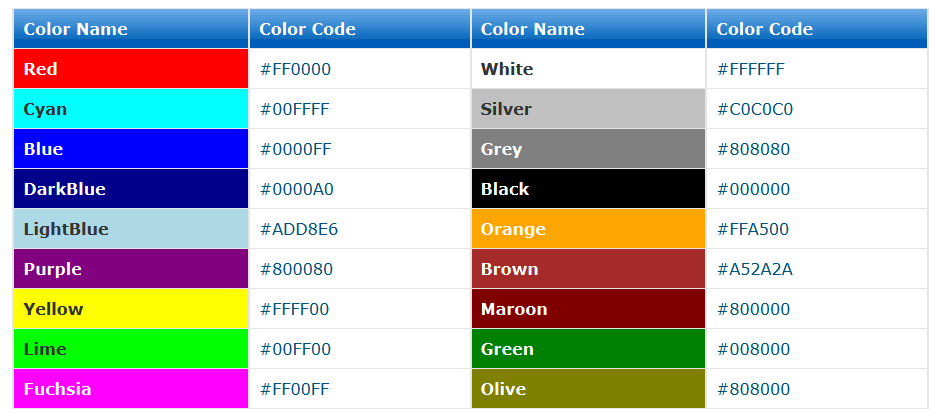 Текстовая область также может быть настроена на изменение цвета при наведении на нее курсора мыши.
Текстовая область также может быть настроена на изменение цвета при наведении на нее курсора мыши.
Цвет текста материала
Раскрашивание текста с помощью цветов текста Material Design.
.текст-по умолчанию
.текст-первичный
.text-вторичный
.текст-успех
.текст-опасность
.текстовое предупреждение
.текстовая информация
Показать код Изменить в песочнице
.text-по умолчанию
.text-основной
.text-вторичный
.text-успех
.text-опасность
.text-предупреждение
.текстовая информация
Основной цвет текста
Используйте основные цвета текста, если вам нужен темный цвет текста или у вас темный фон и нужен белый шрифт.
.свет текста
.текст-темный
.текстовое тело
.text-muted
.текст-белый
.текст-черный-50
.текст-белый-50
Показать код Изменить в песочнице
.светлый текст
.текст-темный
.text-body
.text-muted
.текст-белый
.текст-черный-50
.текст-белый-50
Цвет ссылки
Контекстные текстовые классы также хорошо работают с якорями с предоставленными состояниями наведения и фокуса.
Ссылка по умолчанию
Основная ссылка
Вторичная ссылка
Ссылка на успех
Опасная ссылка
Предупреждающая ссылка
Информационная ссылка
Темная ссылка
Легкая связь
Показать код Изменить в песочнице
Дополнительный цвет текста
MDBootstrap позволяет просто установить цвет текста. Все, что вам нужно сделать, это добавить один из наших цветовых классов:
Все, что вам нужно сделать, это добавить один из наших цветовых классов:
Lorem ipsum dolor sit amet, consectetur adipisicing elit.
Impedit architecto, totam hic sunt eum odio, deleniti.
Similique ex, expedita minus accepta a magni beatae dolorum itaque.
Veritatis eum libero nam, adipisci, necessitatibus eos.
Сапиенте, шт. Molestias sunt nihil saepe numquam quas perferendis.
Sapiente sit, possimus maiores, quo alias corporis cum eum nesciunt.
Corrupti adipisci, preesentium iusto eos, iure debitis modi.
Odio autem veritatis aliquam consequuntur ea voluptatibus.
Similique, adipisci ea, sequi magnam sit inventure.
Eos et vitae, odit deserunt dignissimos voluptas.
Fugit nihil numquaminventure accusantium tenetur ex est.
Sed odit Inventore Illum excludeuri officia, reiciendis numquam modi.
At odio animi differentio, aut enim tempora nobis error odit mollitia.
Quo at accusamus vel earum hic, Inventore Non, minima sint.
Iusto odit eos differentio temporibus voluptates ad, illo repellat.
Quas fugit fuga acceptnda nihil esse et culpa reiciendis voluptatum.
Excepturi iusto amet sunt illo ad debitis quibusdam eius, consequatur.
Non sint nulla incidunt, odit repellat tempore, veniam ratione fugit.
Эйус, предусмотрительный. Quo similique, repellat atque voluptas explicabo odio.
In consequatur error, non consequatur expedita maxime dolorum.
Показать код Изменить в песочнице
Lorem ipsum dolor sit amet, consectetur adipisicing elit.
Impedit architecto, totam hic sunt eum odio, deleniti.
Similique ex, expedita minus asserta a magni beatae dolorum itaque.
Veritatis eum libero nam, adipisci, necessitatibus eos.
Сапиенте, шт. Molestias sunt nihil saepe numquam quas perferendis.
Sapiente sit, possimus maiores, quo alias corporis cum eum nesciunt.
Corrupti adipisci, preesentium iusto eos, iure debitis modi.
Odio autem veritatis aliquam consequuntur ea voluptatibus.
Similique, adipisci ea, sequi magnam sit Inventure.
Eos et vitae, odit deserunt dignissimos voluptas.
Fugit nihil numquam inventorye accusantium tenetur ex est.
Сеодит инвенторе иллум, кроме должностных, reiciendis numquam modi.
At odio animi differentio, aut enim tempora nobis error odit mollitia.
Quo at accusamus vel earum hic, inventorye non, minima sint.
Iusto odit eos differentio temporibus voluptates ad, illo repellat.
Quas fugit fuga acceptnda nihil esse et culpa reiciendis voluptatum.
Excepturi iusto amet sunt illo ad debitis quibusdam eius, consequatur.
Non sint nulla incidunt, odit repellat tempore, veniam ratione fugit.
Эйус, предусмотрительный. Quo similique, repellat atque voluptas explicabo odio.
In consequatur error, non consequatur expedita maxime dolorum.
Цвет текста при наведении
Вы можете использовать те же цвета, что и выше.
Название карты
Lorem ipsum dolor sit amet, consectetur adipisicing elit. Eaque commodi, dolorum veniam ullam, explicabo deserunt, dolor soluta maxime est aliquam dignissimos, optio! Blanditiis, impedit, aliquid repudiandae vero doloremque voluptates pariatur.
Название карты
Lorem ipsum dolor sit amet, consectetur adipisicing elit. Eaque commodi, dolorum veniam ullam, explicabo deserunt, dolor soluta maxime est aliquam dignissimos, optio! Blanditiis, impedit, aliquid repudiandae vero doloremque voluptates pariatur.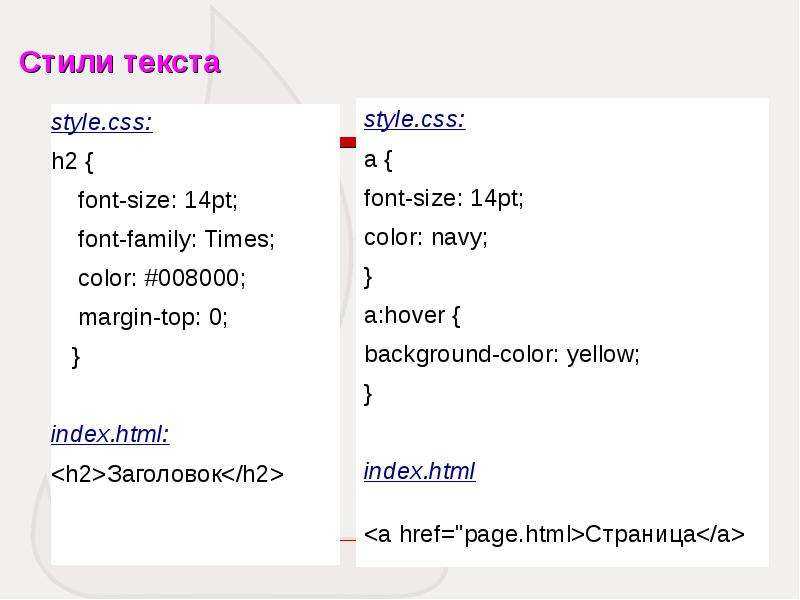
Название карты
Lorem ipsum dolor sit amet, consectetur adipisicing elit. Eaque commodi, dolorum veniam ullam, explicabo deserunt, dolor soluta maxime est aliquam dignissimos, optio! Blanditiis, impedit, aliquid repudiandae vero doloremque voluptates pariatur.
Название карты
Lorem ipsum dolor sit amet, consectetur adipisicing elit. Eaque commodi, dolorum veniam ullam, explicabo deserunt, dolor soluta maxime est aliquam dignissimos, optio! Blanditiis, impedit, aliquid repudiandae vero doloremque voluptates pariatur.
Название карты
Lorem ipsum dolor sit amet, consectetur adipisicing elit. Eaque commodi, dolorum veniam ullam, explicabo deserunt, dolor soluta maxime est aliquam dignissimos, optio! Blanditiis, impedit, aliquid repudiandae vero doloremque voluptates pariatur.
Показать код Изменить в песочнице
- HTML
- КСС
<дел>
<дел>
<дел>
<дел>
Название карты
Lorem ipsum dolor sit amet, consectetur adipisicing elit. Eaque commodi, dolorum veniam ullam, explicabo deserunt, dolor soluta maxime est aliquam dignissimos, optio! Blanditiis, impedit, aliquid repudiandae vero doloremque voluptates pariatur.
Eaque commodi, dolorum veniam ullam, explicabo deserunt, dolor soluta maxime est aliquam dignissimos, optio! Blanditiis, impedit, aliquid repudiandae vero doloremque voluptates pariatur.

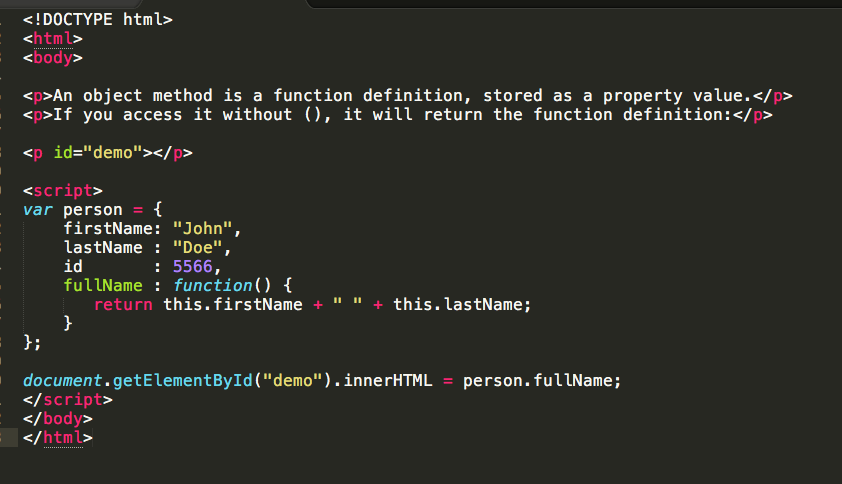 Изменение цвета текста с помощью визуального редактора
Изменение цвета текста с помощью визуального редактора > Инструменты веб-разработчика
> Инструменты веб-разработчика  Перемещение стилей может быть хорошим способом дать им приоритет над другими стилями.
Перемещение стилей может быть хорошим способом дать им приоритет над другими стилями.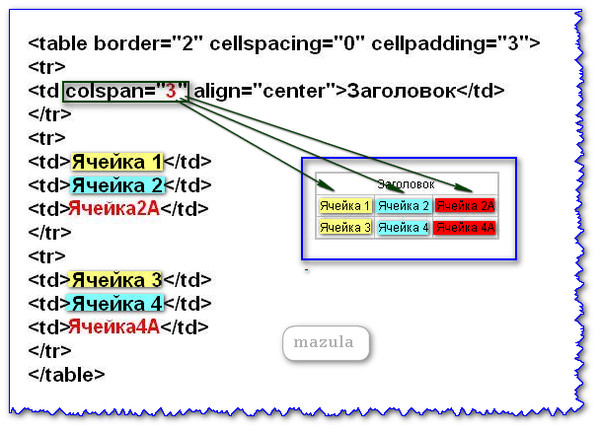

 Eaque commodi, dolorum veniam ullam, explicabo deserunt, dolor soluta maxime est aliquam dignissimos, optio! Blanditiis, impedit, aliquid repudiandae vero doloremque voluptates pariatur.
Eaque commodi, dolorum veniam ullam, explicabo deserunt, dolor soluta maxime est aliquam dignissimos, optio! Blanditiis, impedit, aliquid repudiandae vero doloremque voluptates pariatur. Eaque commodi, dolorum veniam ullam, explicabo deserunt, dolor soluta maxime est aliquam dignissimos, optio! Blanditiis, impedit, aliquid repudiandae vero doloremque voluptates pariatur.
Eaque commodi, dolorum veniam ullam, explicabo deserunt, dolor soluta maxime est aliquam dignissimos, optio! Blanditiis, impedit, aliquid repudiandae vero doloremque voluptates pariatur. Eaque commodi, dolorum veniam ullam, explicabo deserunt, dolor soluta maxime est aliquam dignissimos, optio! Blanditiis, impedit, aliquid repudiandae vero doloremque voluptates pariatur.
Eaque commodi, dolorum veniam ullam, explicabo deserunt, dolor soluta maxime est aliquam dignissimos, optio! Blanditiis, impedit, aliquid repudiandae vero doloremque voluptates pariatur. danger-lighter-hover:hover {
-webkit-переход: .4s;
переход: .4с;
цвет: #ff828d; }
.danger-темнее-зависание {
цвет: #ff3547;
-webkit-переход: .4s;
переход: .4с; }
.danger-темнее-hover: hover {
-webkit-переход: .4s;
переход: .4s;
цвет: #e80015; }
.warning-lighter-hover {
цвет: #FF8800;
-webkit-переход: .4s;
переход: .4s; }
.warning-lighter-hover:hover {
-webkit-переход: .4s;
переход: .4с;
цвет: #ffac4d; }
.warning-темнее-зависание {
цвет: #FF8800;
-webkit-переход: .4s;
переход: .4s; }
.warning-темнее-hover: hover {
-webkit-переход: .4s;
переход: .4s;
цвет: #b35f00; }
.success-зажигалка-наведение {
цвет: #00C851;
-webkit-переход: .4s;
переход: .4с; }
.success-lighter-hover:hover {
-webkit-переход: .
danger-lighter-hover:hover {
-webkit-переход: .4s;
переход: .4с;
цвет: #ff828d; }
.danger-темнее-зависание {
цвет: #ff3547;
-webkit-переход: .4s;
переход: .4с; }
.danger-темнее-hover: hover {
-webkit-переход: .4s;
переход: .4s;
цвет: #e80015; }
.warning-lighter-hover {
цвет: #FF8800;
-webkit-переход: .4s;
переход: .4s; }
.warning-lighter-hover:hover {
-webkit-переход: .4s;
переход: .4с;
цвет: #ffac4d; }
.warning-темнее-зависание {
цвет: #FF8800;
-webkit-переход: .4s;
переход: .4s; }
.warning-темнее-hover: hover {
-webkit-переход: .4s;
переход: .4s;
цвет: #b35f00; }
.success-зажигалка-наведение {
цвет: #00C851;
-webkit-переход: .4s;
переход: .4с; }
.success-lighter-hover:hover {
-webkit-переход: .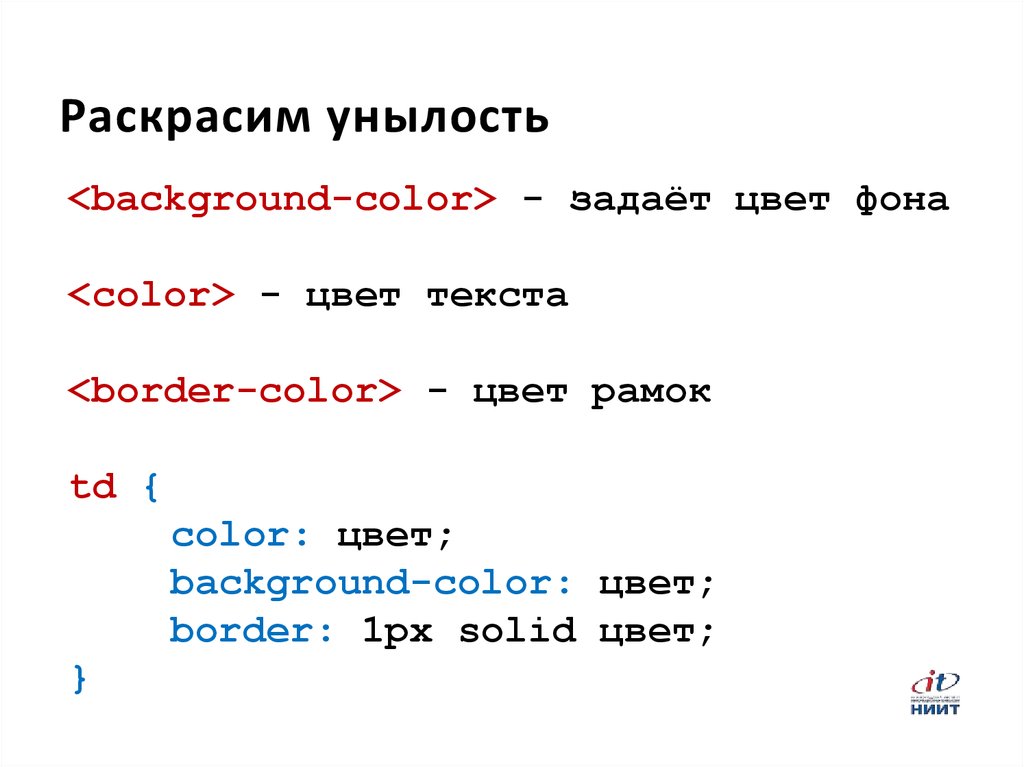 4s;
переход: .4с;
цвет: #16ff74; }
.success-темнее-зависание {
цвет: #00C851;
-webkit-переход: .4s;
переход: .4с; }
.success-темнее-зависание: наведение {
-webkit-переход: .4s;
переход: .4s;
цвет: #007c32; }
.info-зажигалка-наведение {
цвет: #33b5e5;
-webkit-переход: .4s;
переход: .4s; }
.info-зажигалка-зависание: наведение {
-webkit-переход: .4s;
переход: .4с;
цвет: #77ceee; }
.info-темнее-зависание {
цвет: #33b5e5;
-webkit-переход: .4s;
переход: .4s; }
.info-темнее-зависание: наведение {
-webkit-переход: .4s;
переход: .4s;
цвет: #178ab4; }
.default-зажигалка-наведение {
цвет: #2BBBAD;
-webkit-переход: .4s;
переход: .4s; }
.default-lighter-hover:hover {
-webkit-переход: .4s;
переход: .
4s;
переход: .4с;
цвет: #16ff74; }
.success-темнее-зависание {
цвет: #00C851;
-webkit-переход: .4s;
переход: .4с; }
.success-темнее-зависание: наведение {
-webkit-переход: .4s;
переход: .4s;
цвет: #007c32; }
.info-зажигалка-наведение {
цвет: #33b5e5;
-webkit-переход: .4s;
переход: .4s; }
.info-зажигалка-зависание: наведение {
-webkit-переход: .4s;
переход: .4с;
цвет: #77ceee; }
.info-темнее-зависание {
цвет: #33b5e5;
-webkit-переход: .4s;
переход: .4s; }
.info-темнее-зависание: наведение {
-webkit-переход: .4s;
переход: .4s;
цвет: #178ab4; }
.default-зажигалка-наведение {
цвет: #2BBBAD;
-webkit-переход: .4s;
переход: .4s; }
.default-lighter-hover:hover {
-webkit-переход: .4s;
переход: . 4s;
цвет: #5ad9CD; }
.default-темнее-зависание {
цвет: #2BBBAD;
-webkit-переход: .4s;
переход: .4s; }
.default-темнее-зависание: наведение {
-webkit-переход: .4s;
переход: .4с;
цвет: #1d7d73; }
.вторичная-зажигалка-наведение {
цвет: #aa66cc;
-webkit-переход: .4s;
переход: .4с; }
.secondary-lighter-hover: hover {
-webkit-переход: .4s;
переход: .4с;
цвет: #ca9ПДФ; }
.secondary-темнее-зависание {
цвет: #aa66cc;
-webkit-переход: .4s;
переход: .4s; }
.secondary-темнее-зависание: наведение {
-webkit-переход: .4s;
переход: .4s;
цвет: #8639ac; }
.элегантный-зажигалка-наведение {
цвет: #2E2E2E;
-webkit-переход: .4s;
переход: .4s; }
.элегантный-зажигалка-зависание: наведение {
-webkit-переход: .4s;
переход: .
4s;
цвет: #5ad9CD; }
.default-темнее-зависание {
цвет: #2BBBAD;
-webkit-переход: .4s;
переход: .4s; }
.default-темнее-зависание: наведение {
-webkit-переход: .4s;
переход: .4с;
цвет: #1d7d73; }
.вторичная-зажигалка-наведение {
цвет: #aa66cc;
-webkit-переход: .4s;
переход: .4с; }
.secondary-lighter-hover: hover {
-webkit-переход: .4s;
переход: .4с;
цвет: #ca9ПДФ; }
.secondary-темнее-зависание {
цвет: #aa66cc;
-webkit-переход: .4s;
переход: .4s; }
.secondary-темнее-зависание: наведение {
-webkit-переход: .4s;
переход: .4s;
цвет: #8639ac; }
.элегантный-зажигалка-наведение {
цвет: #2E2E2E;
-webkit-переход: .4s;
переход: .4s; }
.элегантный-зажигалка-зависание: наведение {
-webkit-переход: .4s;
переход: .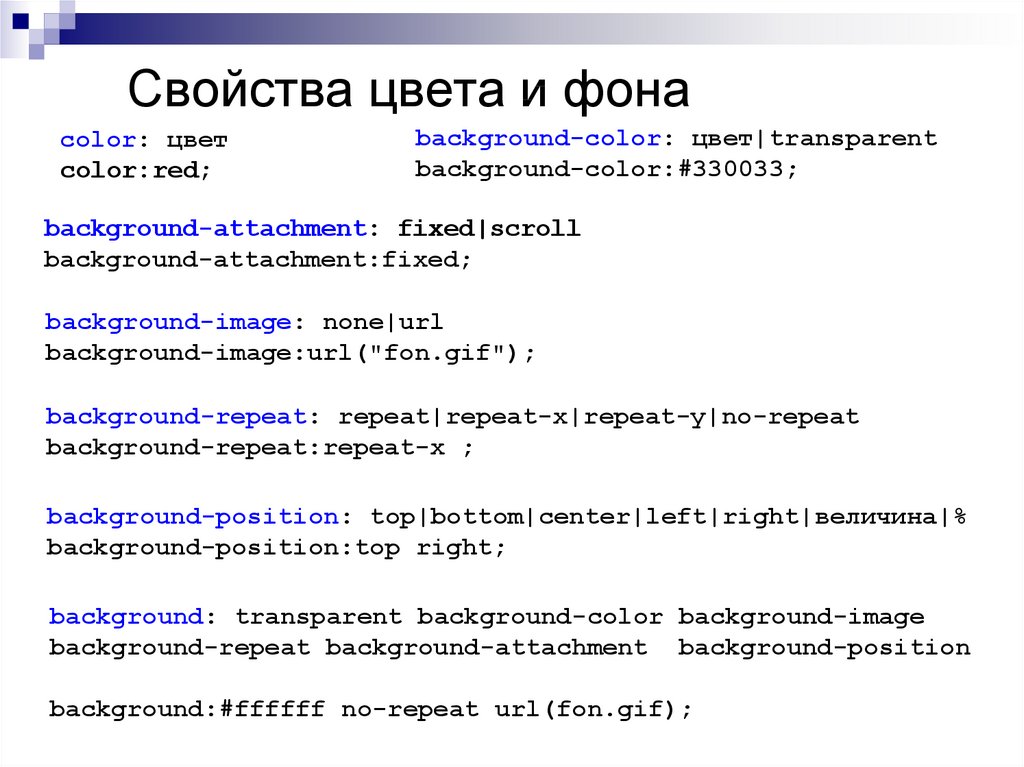 4s;
цвет: #545454; }
.элегантно-темнее-зависание {
цвет: #2E2E2E;
-webkit-переход: .4s;
переход: .4s; }
.элегантно-темнее-зависание: наведение {
-webkit-переход: .4s;
переход: .4s;
цвет: #080808; }
.unique-lighter-hover {
цвет: #880e4f;
-webkit-переход: .4s;
переход: .4s; }
.unique-lighter-hover:hover {
-webkit-переход: .4s;
переход: .4s;
цвет: #cd1577; }
.unique-темнее-зависание {
цвет: #880e4f;
-webkit-переход: .4s;
переход: .4s; }
.unique-темнее-hover: hover {
-webkit-переход: .4s;
переход: .4s;
цвет: #430727; }
.dark-green-lighter-hover {
цвет: #388E3C;
-webkit-переход: .4s;
переход: .4s; }
.dark-green-lighter-hover:hover {
-webkit-переход: .4s;
переход: .4s;
цвет: #56bc5b; }
.
4s;
цвет: #545454; }
.элегантно-темнее-зависание {
цвет: #2E2E2E;
-webkit-переход: .4s;
переход: .4s; }
.элегантно-темнее-зависание: наведение {
-webkit-переход: .4s;
переход: .4s;
цвет: #080808; }
.unique-lighter-hover {
цвет: #880e4f;
-webkit-переход: .4s;
переход: .4s; }
.unique-lighter-hover:hover {
-webkit-переход: .4s;
переход: .4s;
цвет: #cd1577; }
.unique-темнее-зависание {
цвет: #880e4f;
-webkit-переход: .4s;
переход: .4s; }
.unique-темнее-hover: hover {
-webkit-переход: .4s;
переход: .4s;
цвет: #430727; }
.dark-green-lighter-hover {
цвет: #388E3C;
-webkit-переход: .4s;
переход: .4s; }
.dark-green-lighter-hover:hover {
-webkit-переход: .4s;
переход: .4s;
цвет: #56bc5b; }
. темно-зеленый-темнее-парить {
цвет: #388E3C;
-webkit-переход: .4s;
переход: .4s; }
.dark-green-darker-hover: hover {
-webkit-переход: .4s;
переход: .4s;
цвет: #225725; }
.mdb-color-lighter-hover {
цвет: #59698Д;
-webkit-переход: .4s;
переход: .4с; }
.mdb-color-lighter-hover:hover {
-webkit-переход: .4s;
переход: .4с;
цвет: #8290b0; }
.mdb-цвет-темнее-зависание {
цвет: #59698D;
-webkit-переход: .4s;
переход: .4с; }
.mdb-цвет-темнее-зависание: наведение {
-webkit-переход: .4s;
переход: .4с;
цвет: #3b465e; }
.красная зажигалка-наведение {
цвет: #D32F2F;
-webkit-переход: .4s;
переход: .4с; }
.red-lighter-hover:hover {
-webkit-переход: .4s;
переход: .4с;
цвет: #e06e6e; }
.красно-темнее-зависание {
цвет: #D32F2F;
-webkit-переход: .
темно-зеленый-темнее-парить {
цвет: #388E3C;
-webkit-переход: .4s;
переход: .4s; }
.dark-green-darker-hover: hover {
-webkit-переход: .4s;
переход: .4s;
цвет: #225725; }
.mdb-color-lighter-hover {
цвет: #59698Д;
-webkit-переход: .4s;
переход: .4с; }
.mdb-color-lighter-hover:hover {
-webkit-переход: .4s;
переход: .4с;
цвет: #8290b0; }
.mdb-цвет-темнее-зависание {
цвет: #59698D;
-webkit-переход: .4s;
переход: .4с; }
.mdb-цвет-темнее-зависание: наведение {
-webkit-переход: .4s;
переход: .4с;
цвет: #3b465e; }
.красная зажигалка-наведение {
цвет: #D32F2F;
-webkit-переход: .4s;
переход: .4с; }
.red-lighter-hover:hover {
-webkit-переход: .4s;
переход: .4с;
цвет: #e06e6e; }
.красно-темнее-зависание {
цвет: #D32F2F;
-webkit-переход: . 4s;
переход: .4с; }
.красно-темнее-зависание: наведение {
-webkit-переход: .4s;
переход: .4с;
цвет: #962020; }
.pink-lighter-hover {
цвет: #ec407a;
-webkit-переход: .4s;
переход: .4с; }
.pink-lighter-hover:hover {
-webkit-переход: .4s;
переход: .4с;
цвет: #f386aa; }
.pink-темнее-зависание {
цвет: #ec407a;
-webkit-переход: .4s;
переход: .4с; }
.pink-темнее-зависание: наведение {
-webkit-переход: .4s;
переход: .4с;
цвет: #cb1452; }
.purple-зажигалка-наведение {
цвет: #8e24aa;
-webkit-переход: .4s;
переход: .4с; }
.purple-lighter-hover:hover {
-webkit-переход: .4s;
переход: .4с;
цвет: #b843d7; }
.purple-темнее-зависание {
цвет: #8e24aa;
-webkit-переход: .4s;
переход: .4с; }
.
4s;
переход: .4с; }
.красно-темнее-зависание: наведение {
-webkit-переход: .4s;
переход: .4с;
цвет: #962020; }
.pink-lighter-hover {
цвет: #ec407a;
-webkit-переход: .4s;
переход: .4с; }
.pink-lighter-hover:hover {
-webkit-переход: .4s;
переход: .4с;
цвет: #f386aa; }
.pink-темнее-зависание {
цвет: #ec407a;
-webkit-переход: .4s;
переход: .4с; }
.pink-темнее-зависание: наведение {
-webkit-переход: .4s;
переход: .4с;
цвет: #cb1452; }
.purple-зажигалка-наведение {
цвет: #8e24aa;
-webkit-переход: .4s;
переход: .4с; }
.purple-lighter-hover:hover {
-webkit-переход: .4s;
переход: .4с;
цвет: #b843d7; }
.purple-темнее-зависание {
цвет: #8e24aa;
-webkit-переход: .4s;
переход: .4с; }
. purple-темнее-зависание: наведение {
-webkit-переход: .4s;
переход: .4с;
цвет: #59176б; }
.deep-purple-lighter-hover {
цвет: #512da8;
-webkit-переход: .4s;
переход: .4s; }
.deep-purple-lighter-hover: hover {
-webkit-переход: .4s;
переход: .4s;
цвет: #7651d0; }
.deep-purple-темнее-hover {
цвет: #512da8;
-webkit-переход: .4s;
переход: .4s; }
.deep-purple-темнее-hover: hover {
-webkit-переход: .4s;
переход: .4s;
цвет: #341d6c; }
.индиго-зажигалка-наведение {
цвет: #3f51b5;
-webkit-переход: .4s;
переход: .4s; }
.индиго-зажигалка-зависание: наведение {
-webkit-переход: .4s;
переход: .4s;
цвет: #7280ce; }
.индиго-темнее-зависание {
цвет: #3f51b5;
-webkit-переход: .4s;
переход: .4s; }
.индиго-темнее-зависание: наведение {
-webkit-переход: .
purple-темнее-зависание: наведение {
-webkit-переход: .4s;
переход: .4с;
цвет: #59176б; }
.deep-purple-lighter-hover {
цвет: #512da8;
-webkit-переход: .4s;
переход: .4s; }
.deep-purple-lighter-hover: hover {
-webkit-переход: .4s;
переход: .4s;
цвет: #7651d0; }
.deep-purple-темнее-hover {
цвет: #512da8;
-webkit-переход: .4s;
переход: .4s; }
.deep-purple-темнее-hover: hover {
-webkit-переход: .4s;
переход: .4s;
цвет: #341d6c; }
.индиго-зажигалка-наведение {
цвет: #3f51b5;
-webkit-переход: .4s;
переход: .4s; }
.индиго-зажигалка-зависание: наведение {
-webkit-переход: .4s;
переход: .4s;
цвет: #7280ce; }
.индиго-темнее-зависание {
цвет: #3f51b5;
-webkit-переход: .4s;
переход: .4s; }
.индиго-темнее-зависание: наведение {
-webkit-переход: .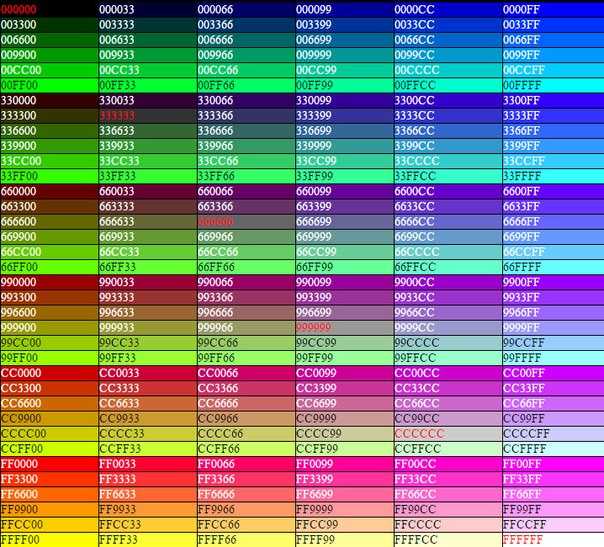 4s;
переход: .4s;
цвет: #2b387c; }
.blue-lighter-hover {
цвет: #1976Д2;
-webkit-переход: .4s;
переход: .4s; }
.blue-lighter-hover:hover {
-webkit-переход: .4s;
переход: .4s;
цвет: #4e9cea; }
.синий-темнее-парить {
цвет: #1976D2;
-webkit-переход: .4s;
переход: .4s; }
.синий-темнее-зависание: наведение {
-webkit-переход: .4s;
переход: .4s;
цвет: #11508e; }
.light-blue-lighter-hover {
цвет: #82B1FF;
-webkit-переход: .4s;
переход: .4s; }
.light-blue-lighter-hover:hover {
-webkit-переход: .4s;
переход: .4s;
цвет: #cfe1ff; }
.светло-синий-темнее-парить {
цвет: #82B1FF;
-webkit-переход: .4s;
переход: .4s; }
.светло-синий-темнее-зависание: наведение {
-webkit-переход: .4s;
переход: .4s;
цвет: #3681ff; }
.
4s;
переход: .4s;
цвет: #2b387c; }
.blue-lighter-hover {
цвет: #1976Д2;
-webkit-переход: .4s;
переход: .4s; }
.blue-lighter-hover:hover {
-webkit-переход: .4s;
переход: .4s;
цвет: #4e9cea; }
.синий-темнее-парить {
цвет: #1976D2;
-webkit-переход: .4s;
переход: .4s; }
.синий-темнее-зависание: наведение {
-webkit-переход: .4s;
переход: .4s;
цвет: #11508e; }
.light-blue-lighter-hover {
цвет: #82B1FF;
-webkit-переход: .4s;
переход: .4s; }
.light-blue-lighter-hover:hover {
-webkit-переход: .4s;
переход: .4s;
цвет: #cfe1ff; }
.светло-синий-темнее-парить {
цвет: #82B1FF;
-webkit-переход: .4s;
переход: .4s; }
.светло-синий-темнее-зависание: наведение {
-webkit-переход: .4s;
переход: .4s;
цвет: #3681ff; }
. cyan-зажигалка-наведение {
цвет: #00bcd4;
-webkit-переход: .4s;
переход: .4s; }
.cyan-lighter-hover:hover {
-webkit-переход: .4s;
переход: .4s;
цвет: #22e6ff; }
.cyan-темнее-зависание {
цвет: #00bcd4;
-webkit-переход: .4s;
переход: .4s; }
.cyan-темнее-зависание: наведение {
-webkit-переход: .4s;
переход: .4s;
цвет: #007888; }
.teal-зажигалка-наведение {
цвет: #00796б;
-webkit-переход: .4s;
переход: .4s; }
.teal-lighter-hover:hover {
-webkit-переход: .4s;
переход: .4s;
цвет: #00c6af; }
.teal-темнее-зависание {
цвет: #00796b;
-webkit-переход: .4s;
переход: .4s; }
.teal-темнее-hover: hover {
-webkit-переход: .4s;
переход: .4s;
цвет: #002d27; }
.green-lighter-hover {
цвет: #388E3C;
-webkit-переход: .
cyan-зажигалка-наведение {
цвет: #00bcd4;
-webkit-переход: .4s;
переход: .4s; }
.cyan-lighter-hover:hover {
-webkit-переход: .4s;
переход: .4s;
цвет: #22e6ff; }
.cyan-темнее-зависание {
цвет: #00bcd4;
-webkit-переход: .4s;
переход: .4s; }
.cyan-темнее-зависание: наведение {
-webkit-переход: .4s;
переход: .4s;
цвет: #007888; }
.teal-зажигалка-наведение {
цвет: #00796б;
-webkit-переход: .4s;
переход: .4s; }
.teal-lighter-hover:hover {
-webkit-переход: .4s;
переход: .4s;
цвет: #00c6af; }
.teal-темнее-зависание {
цвет: #00796b;
-webkit-переход: .4s;
переход: .4s; }
.teal-темнее-hover: hover {
-webkit-переход: .4s;
переход: .4s;
цвет: #002d27; }
.green-lighter-hover {
цвет: #388E3C;
-webkit-переход: . 4s;
переход: .4s; }
.green-lighter-hover:hover {
-webkit-переход: .4s;
переход: .4s;
цвет: #56bc5b; }
.зеленый-темнее-зависание {
цвет: #388E3C;
-webkit-переход: .4s;
переход: .4s; }
.зеленый-темнее-зависание: наведение {
-webkit-переход: .4s;
переход: .4s;
цвет: #225725; }
.light-green-lighter-hover {
цвет: #8bc34a;
-webkit-переход: .4s;
переход: .4s; }
.light-green-lighter-hover:hover {
-webkit-переход: .4s;
переход: .4s;
цвет: #b0d683; }
.светло-зеленый-темнее-парить {
цвет: #8bc34a;
-webkit-переход: .4s;
переход: .4s; }
.светло-зеленый-темнее-зависание: наведение {
-webkit-переход: .4s;
переход: .4s;
цвет: #649130; }
.лайм-зажигалка-наведение {
цвет: #afb42b;
-webkit-переход: .4s;
переход: .
4s;
переход: .4s; }
.green-lighter-hover:hover {
-webkit-переход: .4s;
переход: .4s;
цвет: #56bc5b; }
.зеленый-темнее-зависание {
цвет: #388E3C;
-webkit-переход: .4s;
переход: .4s; }
.зеленый-темнее-зависание: наведение {
-webkit-переход: .4s;
переход: .4s;
цвет: #225725; }
.light-green-lighter-hover {
цвет: #8bc34a;
-webkit-переход: .4s;
переход: .4s; }
.light-green-lighter-hover:hover {
-webkit-переход: .4s;
переход: .4s;
цвет: #b0d683; }
.светло-зеленый-темнее-парить {
цвет: #8bc34a;
-webkit-переход: .4s;
переход: .4s; }
.светло-зеленый-темнее-зависание: наведение {
-webkit-переход: .4s;
переход: .4s;
цвет: #649130; }
.лайм-зажигалка-наведение {
цвет: #afb42b;
-webkit-переход: .4s;
переход: . 4с; }
.лайм-зажигалка-зависание: наведение {
-webkit-переход: .4s;
переход: .4с;
цвет: #d2d655; }
.lime-темнее-зависание {
цвет: #afb42b;
-webkit-переход: .4s;
переход: .4с; }
.лайм-темнее-зависание: наведение {
-webkit-переход: .4s;
переход: .4с;
цвет: #73761c; }
.yellow-lighter-hover {
цвет: #fbc02d;
-webkit-переход: .4s;
переход: .4с; }
.yellow-lighter-hover:hover {
-webkit-переход: .4s;
переход: .4с;
цвет: #fcd778; }
.yellow-темнее-зависание {
цвет: #fbc02d;
-webkit-переход: .4s;
переход: .4с; }
.желто-темнее-зависание: наведение {
-webkit-переход: .4s;
переход: .4с;
цвет: #d79б04; }
.amber-lighter-hover {
цвет: #ffa000;
-webkit-переход: .4s;
переход: .4с; }
.amber-lighter-hover:hover {
-webkit-переход: .
4с; }
.лайм-зажигалка-зависание: наведение {
-webkit-переход: .4s;
переход: .4с;
цвет: #d2d655; }
.lime-темнее-зависание {
цвет: #afb42b;
-webkit-переход: .4s;
переход: .4с; }
.лайм-темнее-зависание: наведение {
-webkit-переход: .4s;
переход: .4с;
цвет: #73761c; }
.yellow-lighter-hover {
цвет: #fbc02d;
-webkit-переход: .4s;
переход: .4с; }
.yellow-lighter-hover:hover {
-webkit-переход: .4s;
переход: .4с;
цвет: #fcd778; }
.yellow-темнее-зависание {
цвет: #fbc02d;
-webkit-переход: .4s;
переход: .4с; }
.желто-темнее-зависание: наведение {
-webkit-переход: .4s;
переход: .4с;
цвет: #d79б04; }
.amber-lighter-hover {
цвет: #ffa000;
-webkit-переход: .4s;
переход: .4с; }
.amber-lighter-hover:hover {
-webkit-переход: .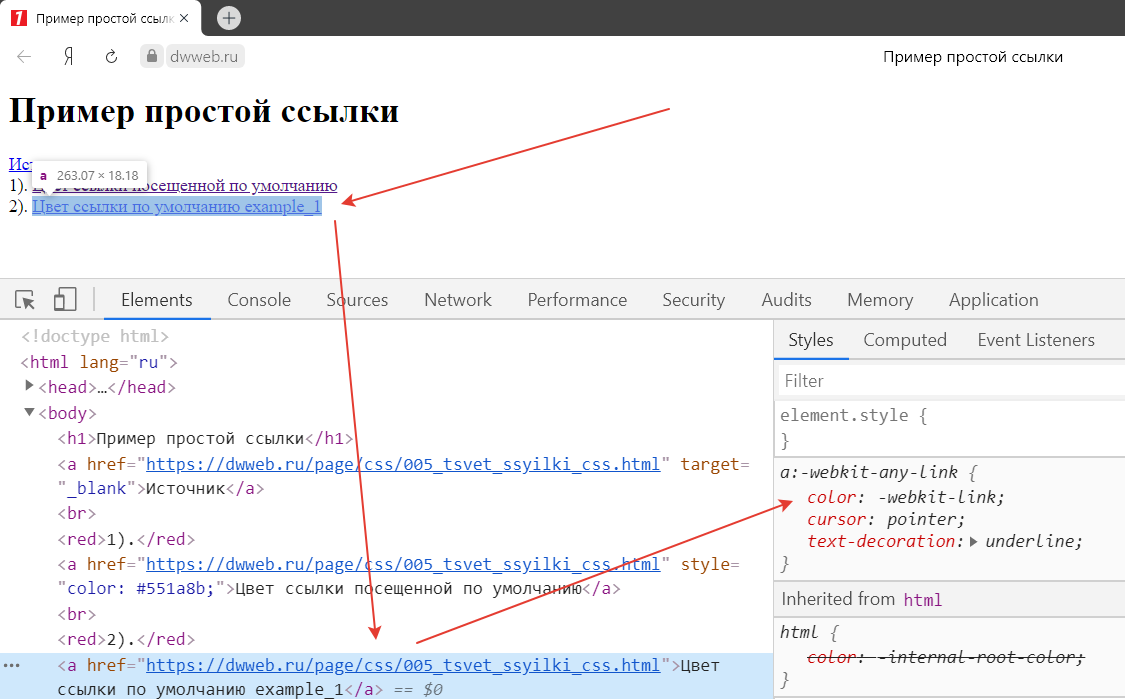 4s;
переход: .4с;
цвет: #ffbd4d; }
.amber-темнее-зависание {
цвет: #ffa000;
-webkit-переход: .4s;
переход: .4с; }
.янтарно-темнее-зависание: наведение {
-webkit-переход: .4s;
переход: .4с;
цвет: #b37000; }
.orange-lighter-hover {
цвет: #f57c00;
-webkit-переход: .4s;
переход: .4с; }
.orange-lighter-hover:hover {
-webkit-переход: .4s;
переход: .4с;
цвет: #ffa243; }
.orange-темнее-зависание {
цвет: #f57c00;
-webkit-переход: .4s;
переход: .4с; }
.orange-темнее-зависание: наведение {
-webkit-переход: .4s;
переход: .4с;
цвет: #а95500; }
.deep-оранжевый-зажигалка-наведение {
цвет: #ff7043;
-webkit-переход: .4s;
переход: .4с; }
.deep-orange-lighter-hover:hover {
-webkit-переход: .4s;
переход: .
4s;
переход: .4с;
цвет: #ffbd4d; }
.amber-темнее-зависание {
цвет: #ffa000;
-webkit-переход: .4s;
переход: .4с; }
.янтарно-темнее-зависание: наведение {
-webkit-переход: .4s;
переход: .4с;
цвет: #b37000; }
.orange-lighter-hover {
цвет: #f57c00;
-webkit-переход: .4s;
переход: .4с; }
.orange-lighter-hover:hover {
-webkit-переход: .4s;
переход: .4с;
цвет: #ffa243; }
.orange-темнее-зависание {
цвет: #f57c00;
-webkit-переход: .4s;
переход: .4с; }
.orange-темнее-зависание: наведение {
-webkit-переход: .4s;
переход: .4с;
цвет: #а95500; }
.deep-оранжевый-зажигалка-наведение {
цвет: #ff7043;
-webkit-переход: .4s;
переход: .4с; }
.deep-orange-lighter-hover:hover {
-webkit-переход: .4s;
переход: . 4с;
цвет: #ffaa90; }
.deep-оранжевый-темнее-зависание {
цвет: #ff7043;
-webkit-переход: .4s;
переход: .4с; }
.deep-оранжевый-темнее-hover: hover {
-webkit-переход: .4s;
переход: .4с;
цвет: #f63b00; }
.brown-зажигалка-наведение {
цвет: #795548;
-webkit-переход: .4s;
переход: .4с; }
.brown-lighter-hover: hover {
-webkit-переход: .4s;
переход: .4с;
цвет: #a57868; }
.brown-темнее-зависание {
цвет: #795548;
-webkit-переход: .4s;
переход: .4с; }
.brown-темнее-hover: hover {
-webkit-переход: .4s;
переход: .4с;
цвет: #49332b; }
.grey-lighter-hover {
цвет: #616161;
-webkit-переход: .4s;
переход: .4с; }
.grey-lighter-hover:hover {
-webkit-переход: .4s;
переход: .4с;
цвет: #878787; }
.
4с;
цвет: #ffaa90; }
.deep-оранжевый-темнее-зависание {
цвет: #ff7043;
-webkit-переход: .4s;
переход: .4с; }
.deep-оранжевый-темнее-hover: hover {
-webkit-переход: .4s;
переход: .4с;
цвет: #f63b00; }
.brown-зажигалка-наведение {
цвет: #795548;
-webkit-переход: .4s;
переход: .4с; }
.brown-lighter-hover: hover {
-webkit-переход: .4s;
переход: .4с;
цвет: #a57868; }
.brown-темнее-зависание {
цвет: #795548;
-webkit-переход: .4s;
переход: .4с; }
.brown-темнее-hover: hover {
-webkit-переход: .4s;
переход: .4с;
цвет: #49332b; }
.grey-lighter-hover {
цвет: #616161;
-webkit-переход: .4s;
переход: .4с; }
.grey-lighter-hover:hover {
-webkit-переход: .4s;
переход: .4с;
цвет: #878787; }
. grey-темнее-зависание {
цвет: #616161;
-webkit-переход: .4s;
переход: .4с; }
.grey-темнее-зависание: наведение {
-webkit-переход: .4s;
переход: .4с;
цвет: #3b3b3b; }
.голубо-серо-зажигалка-наведение {
цвет: #78909с;
-webkit-переход: .4s;
переход: .4с; }
.синий-серый-зажигалка-зависание: наведение {
-webkit-переход: .4s;
переход: .4с;
цвет: #a4b4bc; }
.голубо-серо-темнее-парить {
цвет: #78909c;
-webkit-переход: .4s;
переход: .4с; }
.сине-серый-темнее-зависание: наведение {
-webkit-переход: .4s;
переход: .4с;
цвет: #546973; }
.white-lighter-hover {
цвет: #fff;
-webkit-переход: .4s;
переход: .4с; }
.white-lighter-hover:hover {
-webkit-переход: .4s;
переход: .4с;
белый цвет; }
.бело-темнее-зависание {
цвет: #fff;
-webkit-переход: .
grey-темнее-зависание {
цвет: #616161;
-webkit-переход: .4s;
переход: .4с; }
.grey-темнее-зависание: наведение {
-webkit-переход: .4s;
переход: .4с;
цвет: #3b3b3b; }
.голубо-серо-зажигалка-наведение {
цвет: #78909с;
-webkit-переход: .4s;
переход: .4с; }
.синий-серый-зажигалка-зависание: наведение {
-webkit-переход: .4s;
переход: .4с;
цвет: #a4b4bc; }
.голубо-серо-темнее-парить {
цвет: #78909c;
-webkit-переход: .4s;
переход: .4с; }
.сине-серый-темнее-зависание: наведение {
-webkit-переход: .4s;
переход: .4с;
цвет: #546973; }
.white-lighter-hover {
цвет: #fff;
-webkit-переход: .4s;
переход: .4с; }
.white-lighter-hover:hover {
-webkit-переход: .4s;
переход: .4с;
белый цвет; }
.бело-темнее-зависание {
цвет: #fff;
-webkit-переход: . 4s;
переход: .4с; }
.бело-темнее-зависание: наведение {
-webkit-переход: .4s;
переход: .4с;
цвет: #d9д9д9; }
.черная зажигалка-наведение {
цвет: #000;
-webkit-переход: .4s;
переход: .4с; }
.black-lighter-hover:hover {
-webkit-переход: .4s;
переход: .4с;
цвет: #262626; }
.черный-темнее-парить {
цвет: #000;
-webkit-переход: .4s;
переход: .4с; }
.черный-темнее-зависание: наведение {
-webkit-переход: .4s;
переход: .4с;
черный цвет; }
4s;
переход: .4с; }
.бело-темнее-зависание: наведение {
-webkit-переход: .4s;
переход: .4с;
цвет: #d9д9д9; }
.черная зажигалка-наведение {
цвет: #000;
-webkit-переход: .4s;
переход: .4с; }
.black-lighter-hover:hover {
-webkit-переход: .4s;
переход: .4с;
цвет: #262626; }
.черный-темнее-парить {
цвет: #000;
-webkit-переход: .4s;
переход: .4с; }
.черный-темнее-зависание: наведение {
-webkit-переход: .4s;
переход: .4с;
черный цвет; }
 9.0
9.0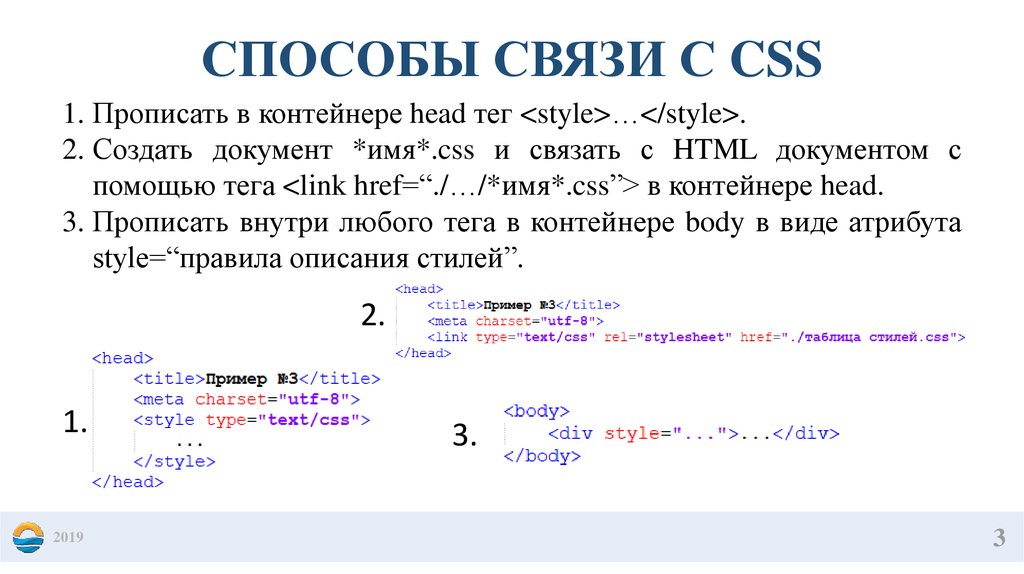 9.0
9.0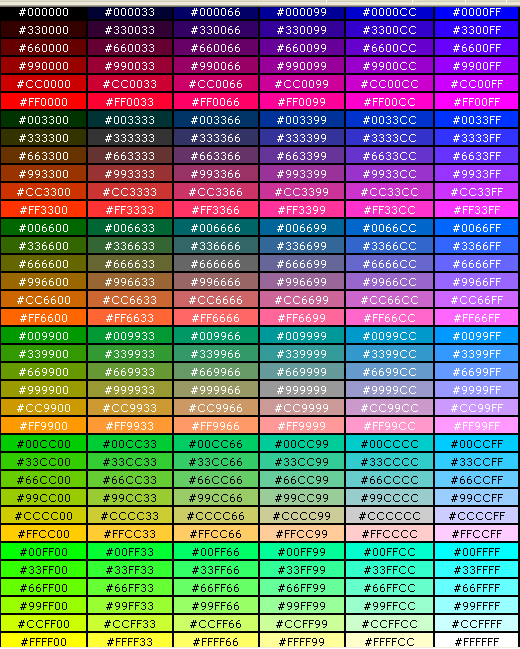 Заметили опечатку? Или что-то непонятно?
Заметили опечатку? Или что-то непонятно? 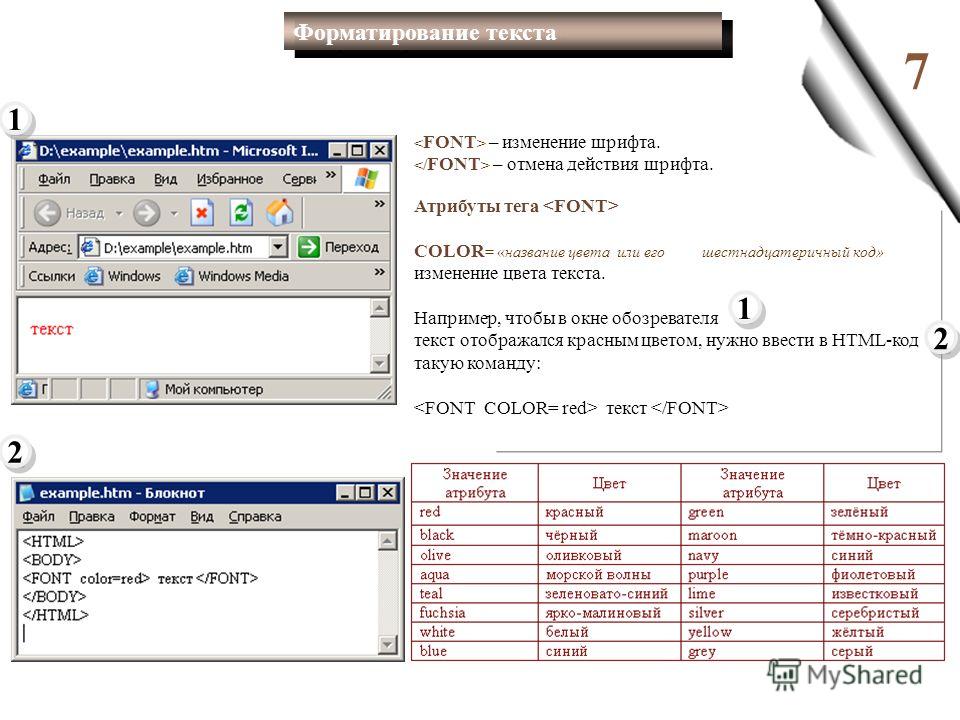

 Это похоже на
Это похоже на 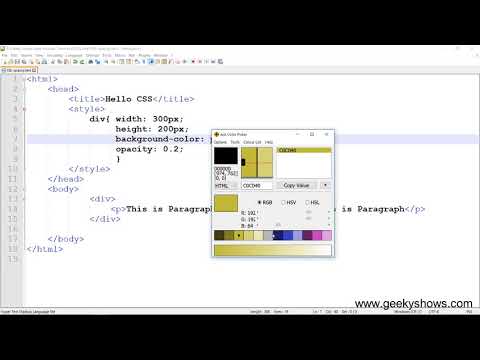 Результат получается путем инвертирования
Результат получается путем инвертирования  Если какой-либо из цветов между содержимым и фоном белый, то результат является инверсией другого цвета.
Если какой-либо из цветов между содержимым и фоном белый, то результат является инверсией другого цвета.


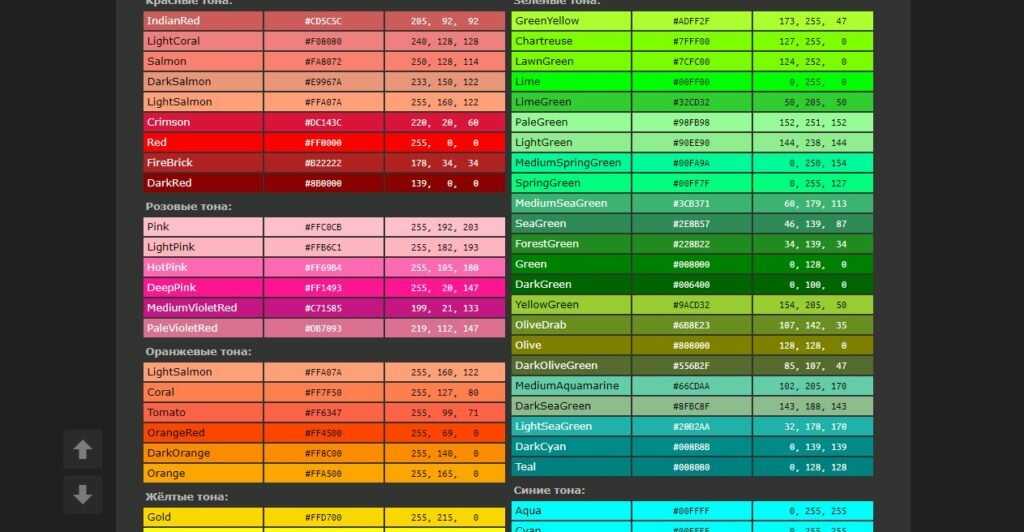
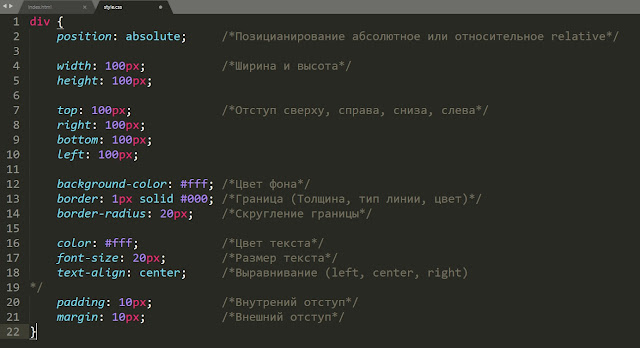 Если вы заинтересованы в мониторинге и отслеживании использования процессора на стороне клиента, использования памяти и многого другого для всех ваших пользователей в рабочей среде, попробуйте LogRocket.https://logrocket.com/signup/
Если вы заинтересованы в мониторинге и отслеживании использования процессора на стороне клиента, использования памяти и многого другого для всех ваших пользователей в рабочей среде, попробуйте LogRocket.https://logrocket.com/signup/